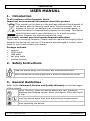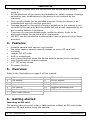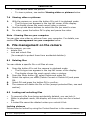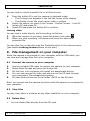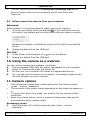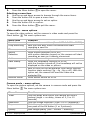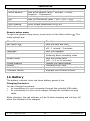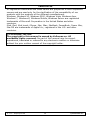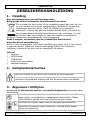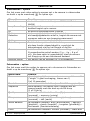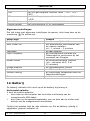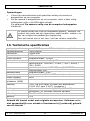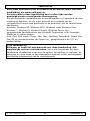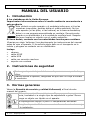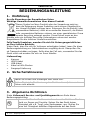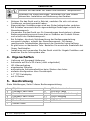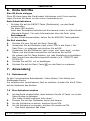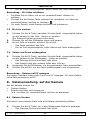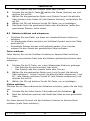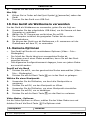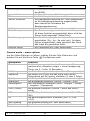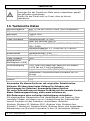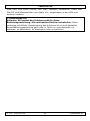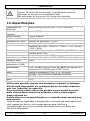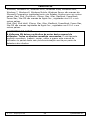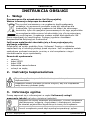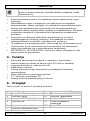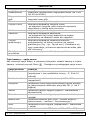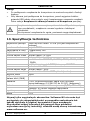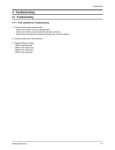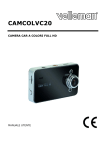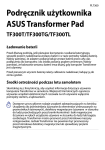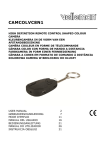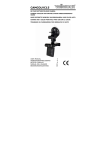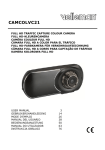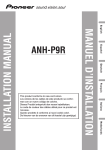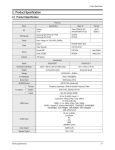Download Velleman CAMCOLVC20 User manual
Transcript
CAMCOLVC20
FULL HD CAR CAPTURE COLOUR CAMERA
FULL HD-KLEURENCAMERA VOOR GEBRUIK IN DE AUTO
CAMÉRA COULEUR FULL HD POUR VOITURE
CÁMARA FULL HD A COLOR PARA USO EN EL COCHE
FULL HD-FARBKAMERA FÜR GEBRAUCH IM AUTO
CÂMARA HD A CORES PARA USAR NO AUTOMÓVEL
KOLOROWA KAMERA SAMOCHODOWA FULL HD
USER MANUAL
GEBRUIKERSHANDLEIDING
MODE D'EMPLOI
MANUAL DEL USUARIO
BEDIENUNGSANLEITUNG
MANUAL DO UTILIZADOR
INSTRUKCJA OBSŁUGI
3
13
24
34
45
56
67
CAMCOLVC20
V. 01 – 09/10/2014
2
©Velleman nv
CAMCOLVC20
USER MANUAL
1. Introduction
To all residents of the European Union
Important environmental information about this product
This symbol on the device or the package indicates that disposal of
the device after its lifecycle could harm the environment. Do not
dispose of the unit (or batteries) as unsorted municipal waste; it
should be taken to a specialized company for recycling. This device
should be returned to your distributor or to a local recycling
service. Respect the local environmental rules.
If in doubt, contact your local waste disposal authorities.
Thank you for choosing Velleman! Please read the manual thoroughly before
bringing this device into service. If the device was damaged in transit, don't
install or use it and contact your dealer.
Package contents
•
camera
•
HDMI cable
•
USB cable
•
car plug cable
•
window bracket
2. Safety Instructions
Keep the device away from children and unauthorised users.
Mount the device in such a way that it does not distract the driver.
3. General Guidelines
Refer to the Velleman® Service and Quality Warranty on the last pages
of this manual.
Indoor use only. Keep this device away from rain, moisture,
splashing and dripping liquids. Never put objects filled with liquid
on top.
Keep this device away from dust and extreme temperatures.
Protect this device from shocks and abuse. Avoid brute force
when operating the device.
V. 01 – 09/10/2014
3
©Velleman nv
CAMCOLVC20
•
•
•
•
•
•
Familiarise yourself with the functions of the device before actually
using it.
All modifications of the device are forbidden for safety reasons. Damage
caused by user modifications to the device is not covered by the
warranty.
Only use the device for its intended purpose. Using the device in an
unauthorised way will void the warranty.
Damage caused by disregard of certain guidelines in this manual is not
covered by the warranty and the dealer will not accept responsibility for
any ensuing defects or problems.
There are no user-serviceable parts inside the device. Refer to an
authorized dealer for service and/or spare parts.
DO NOT use this product to violate privacy laws or perform other illegal
activities.
4. Features
•
•
•
•
•
•
•
•
portable camera with vacuum cup bracket
the video capture camera records images on micro-SD card (not
included)
records full HD video
built-in microphone
auto-record function when the device detects power on the car plug
user-friendly setup via push buttons
2.7" TFT colour screen
G-sensor function
5. Overview
Refer to the illustrations on page 2 of this manual.
1
2
3
4
5
6
7
lens
up button
menu button
down button
OK button
mode selection button
lock video button
8
9
10
11
12
13
SD card slot
on/off button
reset button
HDMI output
bracket mounting hole
USB port
6. Getting started
Inserting an SD card
The camera cannot record video or take pictures without an SD card inside.
Insert an SD card before using the camera.
V. 01 – 09/10/2014
4
©Velleman nv
CAMCOLVC20
First use
•
Press the on/off button on the side of the camera to turn it on.
The blue indicator will light up.
By default, the camera starts in video mode. For details about modes,
see section Camera modes below.
•
To turn the camera off, press and hold the on/off button.
Setting the time
1.
2.
3.
4.
5.
6.
Press the Menu button
twice.
Use the down arrow to go to Set Date/Time and press the button OK.
Use the up and down buttons to set the date and time and press OK.
You need to press the button OK to confirm each setting.
You can also set the date format (for example YY/MM/DD or
DD/MM/YY).
Press the button OK to confirm.
Press the Menu button
to quit the menu.
7. Operation
7.1 Camera modes
The camera has 3 modes: video, picture and playback.
To switch between modes, press the button M on the back of the camera.
7.2 Recording video
1.
2.
3.
4.
With the camera on, press the button M to set it to video mode
(a video icon appears in the top left corner of the display).
You can zoom in or out with the up and down buttons.
To start recording, press the button OK.
To stop recording, press the button OK again.
o
The camera saves the video.
o
To view a video, see section Viewing video or pictures below.
Note - Locking a video
•
You can lock a video to prevent it from being deleted.
•
To do so, while the camera is recording, press the button Lock video
•
For details, see section Locking video below.
.
7.3 Taking a picture
1.
2.
3.
With the camera on, press the button M to set it to picture mode
(a camera icon appears in the top left corner of the display).
You can zoom in or out with the up and down buttons.
To take a picture, press the button OK.
V. 01 – 09/10/2014
5
©Velleman nv
CAMCOLVC20
o
o
The camera saves the picture.
To view a picture, see section Viewing video or pictures below.
7.4 Viewing video or pictures
1.
2.
3.
With the camera on, press the button M to set it to playback mode.
o
The file type icon appears in the top left corner of the display.
o
The display shows the most recent video or picture.
Use the up and down buttons to select the file you want to view.
For video, press the button OK to play and pause the video.
Note - Viewing files on your computer
You can also view video or pictures from your computer. For details, see
section File management on your computer below.
8. File management on the camera
On the camera, you can
•
delete files
•
lock and unlock files
(for example to protect them from accidental deletion).
8.1 Deleting files
You can delete a specific file or all files at once.
1.
2.
3.
4.
5.
Press the button M to set the camera to playback mode.
o
The file type icon appears in the top left corner of the display.
o
The display shows the most recent video or picture.
Press the Menu button
, select Delete and press OK.
Select the option you want (Delete Current or Delete All) and press
OK.
Select OK and press the button OK to confirm.
The camera will delete the file or files (except protected files, see next
section).
8.2 Locking and unlocking files
•
•
•
To prevent a file from being accidentally deleted, you can lock it.
When in playback mode, the display will show a key icon for a locked
file.
A locked file cannot be deleted unless you unlock it first.
Locking pictures
Pictures can be locked by using the Protect function in the camera menu.
V. 01 – 09/10/2014
6
©Velleman nv
CAMCOLVC20
You can lock or unlock a specific file or all files at once.
1.
2.
3.
Press the button M to set the camera to playback mode.
o
The file type icon appears in the top left corner of the display
o
The display shows the most recent video or picture.
Select the option you want (Lock Current - Unlock Current - Lock All Unlock All) and press OK.
Select OK and press the button OK to confirm.
Locking video
You can lock a video directly while recording, as follows:
1.
While the camera is recording, press the button Lock video .
2.
When you stop recording, the camera will save the video as a
protected file.
You can also lock a video through the Protect function in the camera menu.
(see section Locking pictures above to see how).
9. File management on your computer
While the camera is connected to your computer with the USB cable, you
can view and manage files from your computer.
9.1 Connect the camera to your computer
1.
2.
3.
4.
5.
Use the included USB cable to connect the camera to your computer.
Select Mass Storage and press the button OK.
On first use, your computer will install the appropriate drivers.
You can now access the video and pictures on the SD card through
your computer’s file management system.
All video and pictures are in the folder \DCIM on the SD card.
Note: you cannot use the camera functions while the camera is connected to
your computer.
9.2 View files
You can view video or pictures as any other media file on your computer.
9.3 Delete files
•
You can delete files directly from the SD card.
V. 01 – 09/10/2014
7
©Velleman nv
CAMCOLVC20
•
The lock function (see section Locking and unlocking files above)
does not apply when you are accessing the SD card from your
computer.
9.4 Safely remove the camera from your computer
Windows®
When finished, it is recommended to safely remove the camera:
1.
Click the icon Safely Remove Hardware
in the notification area at
the right of the taskbar and click the device that you want to remove.
2.
Windows will display a notification telling you it's safe to remove the
device.
Unplug the device from the USB port.
Mac OS®
1.
In the Finder, click the Eject icon
next to the device.
2.
Unplug the device from the USB port.
10. Using the camera as a webcam
You
1.
2.
3.
4.
can use the camera as a webcam, as follows:
Use the included USB cable to connect the camera to your computer.
Select PC Camera and press the button OK.
On first use, your computer will install the appropriate drivers.
You can now use the camera as a webcam, for example together with
the chat software on your computer.
11. Camera options
•
•
•
•
The camera has menus that contain options for the various modes
(video – picture - playback).
The contents of the menus varies depending on the mode the camera is
in.
To access the menu for a mode, you need to set the camera in that
mode first.
Apart from these menus, there is a generic Setup menu that can be
accessed from every camera mode.
Accessing a menu
1.
Press the button M to set the camera mode (video – picture playback).
V. 01 – 09/10/2014
8
©Velleman nv
CAMCOLVC20
2.
Press the Menu button
to open the menu.
Selecting a menu item
1.
Use the up and down arrows to browse through the menu items.
2.
Press the button OK to open a menu item.
3.
Use the up and down arrows to set an option.
4.
Press the button OK to confirm.
5.
Press the Menu button
to quit the menu.
Video mode - menu options
To open the video options, set the camera in video mode and press the
Menu button
. The menu options are:
Menu item
Resolution
Loop Recording
EV
Motion
Detection
Audio
Date Stamp
Gsensor
Buttons sound
Function
sets the video resolution (from 1080 full HD to WVGA)
sets the time after which the camera will start
recording a new file.
sets the exposure compensation
turns motion detection on or off;
with motion detection turned on, the camera will start
recording as soon as it detects movement
turns audio recording on or off
turns the timestamp function on or off;
with the function turned off, the timestamp will not be
displayed on the video or picture
sets or turns off the acceleration from which Gsensor
function starts working (2g – 4g - 8g or off). With this
option set, the camera will save the video as a
protected file.
turns button sound on or off
Camera mode – menu options
To open the picture options, set the camera in camera mode and press the
Menu button
. The menu options are:
Menu item
Timer
Resolution
Sequence
Quality
V. 01 – 09/10/2014
Function
Sets the delay after which the camera will take a
picture (single = no delay, timers of 2, 5 or 10
seconds)
Sets the image resolution (from 5 to 12 megapixel)
Sets the number of pictures the camera takes with
one push of the OK button (1 or 2 pictures)
sets image quality (fine – normal – economy)
9
©Velleman nv
CAMCOLVC20
Sharpness
White Balance
Color
ISO
EV
Anti-Shaking
Quick Review
sets image quality (strong – normal – soft)
sets white balance (auto – daylight – cloudy –
tungsten – fluorescent)
sets image colour (normal – black and white – sepia)
sets ISO sensitivity (auto – 100 – 200 – 400)
sets the exposure compensation ( from -1/3 to +2/3)
turns image stabilisation on or off
turns image preview on or off
Generic setup menu
To open the generic setup menu, press twice on the Menu button
menu options are:
Menu item
Set Date/Time
Auto Power Off
Language
Light Frequency
Screen Saver
Image Rotation
Format
Default Setting
Firmware version
. The
Function
sets the date and time
sets the auto power off function:
off – 1 minute - 3 minutes
sets the language
sets the light frequency to avoid
flickering when recording video
sets the screen saver
(off – 3, 5 or 10 minutes)
rotates the image display
formats the SD card
resets all settings to factory default
displays the firmware version
12. Battery
The battery indicator turns red when battery power is low.
Charging the device
You can charge the camera:
•
by connecting it to your computer through the included USB cable;
•
by connecting it to your car’s charger through the included car plug
cable.
When charging, the red indicator will be lit while charging and will turn off
when the camera is fully charged.
V. 01 – 09/10/2014
10
©Velleman nv
CAMCOLVC20
Notes
•
You cannot use the camera functions while the camera is connected to
your computer.
•
When the camera is connected to your computer, you need to remove it
safely before unplugging it from the USB port.
See section Safely remove the camera from your computer above.
This device contains an internal rechargeable battery. When the
device is end-of-life, it must be disposed of in accordance with
local regulations.
Do not throw the device into the fire as it may explode.
13. Technical Specifications
storage capacity
pick-up element
night vision
viewing angle
video recording
image recording
video output
auto white balance
(AWB)
power supply
battery
dimensions
weight
max. 32 GB microSD card (not incl.)
CMOS sensor
2 white LEDs
140°
recording format: M-JPEG
frame rate (fps): 24
video resolution: 1080FHD / 1080P / 720P / WVGA /
VGA / QVGA
recording capacity: ± 1 50MB/min @ 1080FHD
audio format: AAC
recording format: JPEG
image resolution: 1944 x 2592 pixels (max.)
HDMI
yes
5 VDC via USB cable or car plug cable (12/24 VDC to 5
VDC) (incl.)
li-ion battery built-in (3.7 V, 600 mAh)
lifetime: 40 minutes continuous recording
90 x 15 x 53 mm
75 g
Use this device with original accessories only. Velleman nv cannot
be held responsible in the event of damage or injury resulting from
(incorrect) use of this device.
For more info concerning this product and the latest version of this
manual, please visit our website www.velleman.eu.
The information in this manual is subject to change without prior
notice.
V. 01 – 09/10/2014
11
©Velleman nv
CAMCOLVC20
All registered trademarks and trade names are properties of their respective
owners and are used only for the clarification of the compatibility of our
products with the products of the different manufacturers.
Windows, Windows XP, Windows 2000, Windows Vista, Windows Aero,
Windows 7, Windows 8, Windows Mobile, Windows Server are registered
trademarks of Microsoft Corporation in the United States and other
countries.
iPad, iPod, iPod touch, iPhone, Mac, iMac, MacBook, PowerBook, Power Mac,
Mac OS are trademarks of Apple Inc., registered in the U.S. and other
countries.
© COPYRIGHT NOTICE
The copyright to this manual is owned by Velleman nv. All
worldwide rights reserved. No part of this manual may be copied,
reproduced, translated or reduced to any electronic medium or otherwise
without the prior written consent of the copyright holder.
V. 01 – 09/10/2014
12
©Velleman nv
CAMCOLVC20
GEBRUIKERSHANDLEIDING
1. Inleiding
Aan alle ingezetenen van de Europese Unie
Belangrijke milieu-informatie betreffende dit product
Dit symbool op het toestel of de verpakking geeft aan dat, als het
na zijn levenscyclus wordt weggeworpen, dit toestel schade kan
toebrengen aan het milieu. Gooi dit toestel (en eventuele
batterijen) niet bij het gewone huishoudelijke afval; het moet bij
een gespecialiseerd bedrijf terechtkomen voor recyclage. U moet
dit toestel naar uw verdeler of naar een lokaal recyclagepunt
brengen. Respecteer de plaatselijke milieuwetgeving.
Hebt u vragen, contacteer dan de plaatselijke autoriteiten
betreffende de verwijdering.
Dank u voor uw aankoop! Lees deze handleiding grondig voor u het toestel
in gebruik neemt. Werd het toestel beschadigd tijdens het transport,
installeer of gebruik het dan niet en raadpleeg uw dealer.
Inhoud
•
camera
•
HDMI-kabel
•
USB-kabel
•
kabel met autostekker
•
raambevestiging
2. Veiligheidsinstructies
Houd dit toestel uit de buurt van kinderen en onbevoegden.
Installeer het apparaat zodanig dat het de bestuurder niet afleidt.
3. Algemene richtlijnen
Raadpleeg de Velleman® service- en kwaliteitsgarantie achteraan deze
handleiding.
Gebruik het toestel enkel binnenshuis. Bescherm het toestel
tegen regen, vochtigheid en opspattende vloeistoffen. Plaats
nooit objecten gevuld met een vloeistof op het toestel.
Bescherm dit toestel tegen stof en extreme temperaturen.
Bescherm het toestel tegen schokken. Vermijd brute kracht
tijdens de bediening.
V. 01 – 09/10/2014
13
©Velleman nv
CAMCOLVC20
•
•
•
•
•
•
Leer eerst de functies van het toestel kennen voor u het gaat
gebruiken.
Om veiligheidsredenen mag u geen wijzigingen aanbrengen aan het
toestel. Schade door wijzigingen die de gebruiker heeft aangebracht aan
het toestel, valt niet onder de garantie.
Gebruik het toestel enkel waarvoor het gemaakt is. Bij onoordeelkundig
gebruik vervalt de garantie.
De garantie geldt niet voor schade door het negeren van bepaalde
richtlijnen in deze handleiding en uw dealer zal de verantwoordelijkheid
afwijzen voor defecten of problemen die hier rechtstreeks verband mee
houden.
Er zijn geen onderdelen in het toestel die door de gebruiker gerepareerd
kunnen worden. Voor onderhoud en/of reserveonderdelen, contacteer
uw dealer.
Installeer en gebruik deze camera NIET voor illegale praktijken en
respecteer ieders privacy.
4. Eigenschappen
•
•
•
•
•
•
•
•
draagbare camera met raambevestiging
opname op microSD-kaart (niet meegelev.)
opname van full HD-video
ingebouwde microfoon
automatische opnamefunctie bij het starten van de auto
gebruiksvriendelijke instelling via drukknoppen
2,7" TFT-kleurenscherm
met G-sensor
5. Overzicht
Raadpleeg de afbeeldingen op pagina 2 van deze handleiding.
1
2
3
4
5
6
7
lens
omhoogknop
menu-knop
omlaagknop
OK-knop
modusknop
vergrendelknop
V. 01 – 09/10/2014
8
9
10
11
12
13
14
SD-kaartslot
aan-uitknop
resetknop
HDMI-uitgang
montagegat voor beugel
USB-poort
©Velleman nv
CAMCOLVC20
6. Aan de slag
Een SD-kaart plaatsen
De camera kan geen video opnemen of foto's maken zonder een SD-kaart.
Plaats een SD-kaart voor u de camera gebruikt.
Eerste gebruik
•
Schakel de camera in: druk op de aan-uitknop op de zijkant van de
camera.
De blauwe indicator licht op.
Standaard start de camera op in videomodus. Voor meer informatie
over de modi, raadpleeg paragraaf Cameramodi verderop in deze
handleiding.
•
Houd de aan-uitknop ingedrukt om de camera uit te schakelen.
Instellen van de tijd
1.
2.
3.
4.
5.
6.
Druk twee keer op de menuknop
.
Gebruik de omlaagknop om Set Date/Time te selecteren en druk op de
OK-knop.
Gebruik de omhoog- en omlaagknoppen om de datum en tijd in te
stellen en druk op de OK-knop.
U moet op OK drukken voor elke instelling.
U kunt ook het datumformaat instellen: bijvoorbeeld JJ/MM/DD
(YY/MM/DD) of DD/MM/JJ (DD/MM/YY).
Druk op de OK-knop om te bevestigen.
Druk op de menuknop
om het menu te verlaten.
7. Gebruik
7.1 Cameramodi
De camera heeft 3 modi: video, foto en weergave.
Om te schakelen tussen de verschillende modi, druk op de M-knop op de
achterzijde van de camera.
7.2 Video-opname
1.
2.
3.
4.
Schakel de camera in en druk op de M-knop om de videomodus te
selecteren
(een video-pictogram verschijnt in de linkerbovenhoek van de display).
Gebruik de omhoog- en omlaagknoppen om in of uit te zoomen.
Druk op de OK-knop om de opname te starten.
Druk opnieuw op de OK-knop om de opname te stoppen.
o
De camera slaat het filmpje op.
V. 01 – 09/10/2014
15
©Velleman nv
CAMCOLVC20
o
Om een filmpje te bekijken, zie paragraaf Filmpjes of foto's
bekijken verderop in deze handleiding.
Opmerking – Een filmpje vergrendelen
•
U kunt een filmpje vergrendelen zodat het niet kan gewist worden.
•
Ga als volgt te werk: druk tijdens de opname op de vergrendelknop .
•
Voor meer informatie, raadpleeg paragraaf Bestanden vergrendelen
en ontgrendelen verderop in deze handleiding.
7.3 Foto's maken
1.
2.
3.
Schakel de camera in en druk op de M-knop om de fotomodus te
selecteren
(een camera-pictogram verschijnt in de linkerbovenhoek van de
display).
Gebruik de omhoog- en omlaagknoppen om in of uit te zoomen.
Druk op de OK-knop om een foto te maken.
o
De camera slaat de foto op.
o
Om een foto te bekijken, zie paragraaf Filmpjes of foto's
bekijken verderop in deze handleiding.
7.4 Filmpjes of foto's bekijken
1.
2.
3.
Schakel de camera in en druk op de M-knop om de weergavemodus te
selecteren.
o
Een pictogram met het bestandstype verschijnt in de
linkerbovenhoek van de display.
o
Het meest recente filmpje of de meest recente foto verschijnt op de
display.
Gebruik de omhoog- en omlaagknoppen om het gewenste filmpje of de
gewenste foto te bekijken.
Voor een filmpje, druk op de OK-knop om het filmpje af te spelen of te
pauzeren.
Opmerking – Bestanden bekijken op uw computer
U kunt de filmpjes en foto's ook bekijken op uw computer. Voor meer
informatie, raadpleeg paragraaf Bestandsbeheer op uw computer
verderop in deze handleiding.
8. Bestandsbeheer op de camera
Op de camera kunt u
•
bestanden wissen
•
bestanden vergrendelen en ontgrendelen
(bijvoorbeeld om te voorkomen dat ze per ongeluk gewist worden).
V. 01 – 09/10/2014
16
©Velleman nv
CAMCOLVC20
8.1 Bestanden wissen
U kunt één specifiek bestand wissen of alle bestanden tegelijk.
1.
2.
3.
4.
5.
Druk op de M-knop om de camera in weergavemodus te zetten.
o
Een pictogram met het bestandstype verschijnt in de
linkerbovenhoek van de display.
o
Het meest recente filmpje of de meest recente foto verschijnt op de
display.
Druk op de menuknop
, selecteer Delete en druk op de OK-knop.
Selecteer de gewenste optie ("Delete Current" = dit bestand wissen; of
"Delete All" = alle bestanden wissen) en druk op OK.
Selecteer OK en druk op de OK-knop om te bevestigen.
De camera verwijdert het bestand of de bestanden (behalve beveiligde
bestanden, zie de volgende paragraaf).
8.2 Bestanden vergrendelen en ontgrendelen
•
•
•
U kunt een bestand vergrendelen zodat het niet per ongeluk kan gewist
worden.
In weergavemodus verschijnt een sleutelpictogram op de display bij een
vergrendeld bestand.
Een vergrendeld bestand kan niet worden gewist tenzij u het eerst
ontgrendelt.
Foto's vergrendelen
Foto's kunnen vergrendeld worden met behulp van de Protect-functie in het
menu.
U kunt één specifiek bestand vergrendelen of ontgrendelen, of alle
bestanden tegelijk.
1.
2.
3.
Druk op de M-knop om de camera in weergavemodus te zetten.
o
Een pictogram met het bestandstype verschijnt in de
linkerbovenhoek van de display.
o
Het meest recente filmpje of de meest recente foto verschijnt op de
display.
Selecteer de gewenste optie ("Lock Current" = huidig bestand
vergrendelen; "Unlock Current" = huidig bestand ontgrendelen; "Lock
All" = alle bestanden vergrendelen; "Unlock All" = alle bestanden
ontgrendelen) en druk op OK.
Selecteer OK en druk op de OK-knop om te bevestigen.
Filmpjes vergrendelen
U kunt een filmpje meteen vergrendelen tijdens het opnemen, als volgt:
1.
Tijdens de opname, druk op de vergrendelknop .
V. 01 – 09/10/2014
17
©Velleman nv
CAMCOLVC20
2.
Als u stopt met opnemen, slaat de camera het filmpje op als een
beschermd bestand.
U kunt een filmpje ook vergrendelen via de Protect-functie in het menu.
(zie paragraaf Bestanden vergrendelen en ontgrendelen hierboven voor
meer informatie).
9. Bestandsbeheer op uw computer
Terwijl de camera op uw computer is aangesloten met behulp van de USBkabel, kunt u bestanden bekijken en beheren van op uw computer.
9.1 De camera aansluiten op uw computer
1.
2.
3.
4.
5.
Gebruik de meegeleverde USB-kabel om de camera aan te sluiten op
uw computer.
Selecteer "Mass Storage" en druk op de OK-knop.
Bij het eerste gebruik zal uw computer eerst de nodige drivers
installeren.
U krijgt nu toegang tot de filmpjes en foto's op de SD-kaart via het
bestandsbeheer van uw computer.
Alle filmpjes en foto's vindt u terug in de folder \DCIM op de SD-kaart.
Opmerking: u kunt de camerafuncties niet gebruiken zolang de camera is
aangesloten op uw computer.
9.2 Bestanden bekijken
U kunt filmpjes of foto's bekijken zoals alle andere mediabestanden op uw
computer.
9.3 Bestanden wissen
•
•
U kunt bestanden rechtstreeks wissen van de SD-kaart.
De vergrendelfunctie (zie paragraaf Bestanden vergrendelen en
ontgrendelen hierboven) is niet van toepassing als u de bestanden op
de SD-kaart beheert via uw computer.
9.4 De camera veilig van de computer loskoppelen
Windows®
Als u klaar bent, moet u de camera veilig van de computer loskoppelen:
1.
Klik op het pictogram "Safely Remove Hardware"
(hardware veilig
verwijderen) in het systeemvak (rechts in de taakbalk) en klik op het
toestel dat u wilt verwijderen.
V. 01 – 09/10/2014
18
©Velleman nv
CAMCOLVC20
2.
Windows geeft een melding weer dat u het apparaat veilig kunt
verwijderen.
Trek de USB-kabel uit de USB-poort.
Mac OS®
1.
Klik in de Finder op het eject-symbool
2.
Trek de USB-kabel uit de USB-poort.
naast het apparaat.
10. De camera als webcam gebruiken
U kunt de camera als webcam gebruiken, als volgt:
1.
Gebruik de meegeleverde USB-kabel om de camera aan te sluiten op
uw computer.
2.
Selecteer "PC Camera" en druk op de OK-knop.
3.
Bij het eerste gebruik zal uw computer eerst de nodige drivers
installeren.
4.
U kunt de camera nu gebruiken als webcam, bijvoorbeeld met de
chatsoftware op uw computer.
11. Cameraopties
•
•
•
•
In de menu's op de camera vindt u opties voor de verschillende modi
(video – foto – weergave).
De inhoud van de menu's hangt af van de huidige cameramodus.
Om het menu voor een bepaalde modus te openen, moet u de camera
eerst in de gewenste modus plaatsen.
Naast de specifieke menu's is er ook een menu met algemene
instellingen. Dit menu is toegankelijk vanuit elke cameramodus.
Een menu openen
1.
Druk op de M-knop om de cameramodus in te stellen (video – foto –
weergave).
2.
Druk op de menuknop
om het menu te openen.
Een menu-item selecteren
1.
Gebruik de omhoog- en omlaagknoppen om door de menu-items te
bladeren.
2.
Druk op de OK-knop om een menu-item te openen.
3.
Gebruik de omhoog- en omlaagknoppen om een optie in te stellen.
4.
Druk op de OK-knop om te bevestigen.
5.
Druk op de menuknop
om het menu te verlaten.
V. 01 – 09/10/2014
19
©Velleman nv
CAMCOLVC20
Videomodus – opties
Om het menu met video-opties te openen zet u de camera in videomodus
en drukt u op de menuknop
. De opties zijn:
Menu-item
Resolution
Loop Recording
EV
Motion
Detection
Audio
Date Stamp
G-sensor
Buttons sound
Functie
de beeldresolutie instellen (van 1080 full HD tot
WVGA)
de tijd instellen waarna de camera in een nieuw
bestand begint op te nemen.
de belichtingscompensatie instellen
de bewegingsdetectie in- of uitschakelen;
als bewegingsdetectie actief is, begint de camera met
opnemen zodra ze een beweging waarneemt
geluidsopname in- of uitschakelen
de datumstempel in- of uitschakelen;
als deze functie uitgeschakeld is, verschijnt de
datumstempel niet op het filmpje of de foto
instellen of uitschakelen van de versnelling waarbij de
G-sensorfuncties actief worden (2 g – 4 g – 8 g of
uit). Als deze optie is ingeschakeld, slaat de camera
het filmpje op als een beschermd bestand.
het geluid van de knoppen in- of uitschakelen
Fotomodus – opties
Om het menu met foto-opties te openen zet u de camera in fotomodus en
drukt u op de menuknop
. De opties zijn:
Menu-item
Timer
Resolution
Sequence
Quality
Sharpness
White Balance
Color
V. 01 – 09/10/2014
Functie
de vertragingstijd waarmee de camera een foto maakt
("single" = geen vertraging; timers van 2,
5 of 10 seconden)
de beeldresolutie instellen (van 5 tot 12 megapixels)
serie-opname: het aantal foto's instellen dat de
camera maakt met één druk op de OK-knop
(1 of 2 foto's)
de beeldkwaliteit instellen: fine (fijn) – normal
(normaal) – economy (zuinig)
de beeldscherpte instellen: strong (scherp) – normal
(normaal) – soft (zacht)
de witbalans instellen: auto (automatisch) – daylight
(daglicht) – cloudy (bewolkt) – tungsten (gloeilamp) –
fluorescent (fluorescentielamp)
de beeldkleur instellen: normal (normaal) – black and
20
©Velleman nv
CAMCOLVC20
ISO
EV
Anti-Shaking
Quick Review
white (zwart-wit) – sepia
de ISO-gevoeligheid instellen (auto – 100 – 200 –
400)
de belichtingscompensatie instellen (van -1/3 tot
+2/3)
de beeldstabilisering in- of uitschakelen
de voorvertoning in- of uitschakelen
Algemene instellingen
Om het menu met algemene instellingen te openen, druk twee keer op de
menuknop
. De opties zijn:
Menu-item
Set Date/Time
Auto Power Off
Language
Light Frequency
Screen Saver
Image Rotation
Format
Default Setting
Firmware version
Functie
de datum en tijd instellen
het automatisch uitschakelen van
de camera instellen:
uit – 1 minuut – 3 minuten
de taal instellen
de lichtfrequentie instellen om
flikkeringen te voorkomen bij het
opnemen van filmpjes
de schermbeveiliging instellen
(uit – activeren na 3, 5 of
10 minuten)
de beeldweergave roteren
de SD-kaart formatteren
all instellingen terugzetten naar de
fabrieksinstellingen
de firmwareversie weergeven
12. Batterij
De batterij-indicator licht rood op als de batterij bijna leeg is.
Het toestel opladen
U kunt de camera opladen:
•
door haar op de computer aan te sluiten met behulp van de
meegeleverde USB-kabel;
•
door haar op de sigarettenaansteker van uw auto aan te sluiten met
behulp van de meegeleverde autostekker.
Tijdens het opladen licht de rode indicator op. Als de batterij volledig is
opgeladen, gaat de indicator uit.
V. 01 – 09/10/2014
21
©Velleman nv
CAMCOLVC20
Opmerkingen
•
U kunt de camerafuncties niet gebruiken zolang de camera is
aangesloten op uw computer.
•
Als de camera is aangesloten op uw computer, moet u haar veilig
loskoppelen vóór u de USB-kabel uittrekt.
Zie paragraaf De camera veilig van de computer loskoppelen
hierboven.
Dit toestel bevat een interne herlaadbare batterij. Wanneer het
product het einde van zijn levensduur heeft bereikt, ontdoe u er
dan van volgens de plaatselijke regelgeving.
Gooi het toestel niet in het vuur, het kan immers ontploffen.
13. Technische specificaties
opslagcapaciteit
opneemelement
nachtzicht
gezichtshoek
video-opname
beeldopname
video-uitgang
automatische
witbalans (AWB)
voeding
batterij
afmetingen
gewicht
max. 32 GB op microSD-kaart (niet meegelev.)
CMOS-sensor
2 witte leds
140°
opnameformaat: M-JPEG
beelden per seconde (fps): 24
videoresolutie: 1080FHD / 1080P / 720P / WVGA /
VGA / QVGA
opnamecapaciteit: ± 150 MB/min @ 1080FHD
audioformaat: AAC
opnameformaat: JPEG
beeldresolutie: 1944 x 2592 pixels (max.)
HDMI
ja
5 VDC via USB-kabel of kabel met autostekker
(12/24 VDC naar 5 VDC) (meegelev.)
ingebouwde li-ion batterij (3,7 V; 600 mAh)
levensduur: 40 minuten continue opname
90 x 15 x 53 mm
75 g
Gebruik dit toestel enkel met originele accessoires. Velleman nv is
niet aansprakelijk voor schade of kwetsuren bij (verkeerd) gebruik
van dit toestel.
V. 01 – 09/10/2014
22
©Velleman nv
CAMCOLVC20
Voor meer informatie over dit product en de laatste versie van deze
handleiding, zie www.velleman.eu.
De informatie in deze handleiding kan te allen tijde worden
gewijzigd zonder voorafgaande kennisgeving.
Alle geregistreerde handelsmerken en handelsnamen zijn eigendom van hun
respectieve bezitters, en zijn enkel gebruikt als voorbeeld van de
compatibiliteit tussen onze producten en de producten van de verschillende
fabrikanten.
Windows, Windows XP, Windows 2000, Windows Vista, Windows Aero,
Windows 7, Windows 8, Windows Mobile, Windows Server zijn
geregistreerde handelsmerken van Microsoft Corporation in de Verenigde
Staten en in andere landen.
iPad, iPod, iPod touch, iPhone, Mac, iMac, MacBook, PowerBook, Power Mac,
Mac OS zijn handelsmerken van Apple Inc., geregistreerd in de V.S. en
andere landen.
© AUTEURSRECHT
Velleman nv heeft het auteursrecht voor deze handleiding. Alle
wereldwijde rechten voorbehouden. Het is niet toegestaan om deze
handleiding of gedeelten ervan over te nemen, te kopiëren, te vertalen, te
bewerken en op te slaan op een elektronisch medium zonder voorafgaande
schriftelijke toestemming van de rechthebbende.
V. 01 – 09/10/2014
23
©Velleman nv
CAMCOLVC20
MODE D'EMPLOI
1. Introduction
Aux résidents de l'Union européenne
Informations environnementales importantes concernant ce produit
Ce symbole sur l'appareil ou l'emballage indique que l’élimination
d’un appareil en fin de vie peut polluer l'environnement. Ne pas
jeter un appareil électrique ou électronique (et des piles
éventuelles) parmi les déchets municipaux non sujets au tri
sélectif ; une déchèterie traitera l’appareil en question. Renvoyer
cet appareil à votre fournisseur ou à un service de recyclage local.
Il convient de respecter la réglementation locale relative à la protection de
l’environnement.
En cas de questions, contacter les autorités locales pour élimination.
Nous vous remercions de votre achat ! Lire la présente notice attentivement
avant la mise en service de l’appareil. Si l’appareil a été endommagé
pendant le transport, ne pas l’installer et consulter votre revendeur.
Contenu
•
caméra
•
câble HDMI
•
câble USB
•
câble AV
•
support ventouse
2. Consignes de sécurité
Garder l'appareil hors de la portée des enfants et des personnes non
autorisées.
Monter l'appareil de sorte à ce que le chauffeur ne soit pas gêné.
3. Directives générales
Se référer à la garantie de service et de qualité Velleman® en fin de
notice.
Utiliser cet appareil uniquement à l'intérieur. Protéger de la pluie,
de l’humidité et des projections d’eau. Ne jamais placer d’objet
contenant un liquide sur l’appareil.
Protéger contre la poussière et les températures extrêmes.
Protéger l’appareil des chocs. Traiter l'appareil avec
circonspection pendant l’opération.
V. 01 – 09/10/2014
24
©Velleman nv
CAMCOLVC20
•
•
•
•
•
•
Se familiariser avec le fonctionnement de l’appareil avant de l’utiliser.
Il est interdit de modifier l'appareil pour des raisons de sécurité. Les
dommages occasionnés par des modifications par le client ne tombent
pas sous la garantie.
N’utiliser l'appareil qu’à sa fonction prévue. Un usage impropre annule
d'office la garantie.
La garantie ne s’applique pas aux dommages survenus en négligeant
certaines directives de cette notice et votre revendeur déclinera toute
responsabilité pour les problèmes et les défauts qui en résultent.
L'appareil ne contient aucune pièce réparable par l'utilisateur.
Commander des pièces de rechange éventuelles chez votre revendeur.
Installer et utiliser la caméra en respectant la législation et la vie privée
des tiers.
4. Caractéristiques
•
•
•
•
•
•
•
•
caméra portable livrée avec support ventouse
enregistrement sur carte micro-SD (non incl.)
enregistrement vidéo en full HD
microphone incorporé
fonction d'enregistrement automatique en démarrant le moteur de la
voiture
configuration facile à l'aide de boutons
écran couleur TFT de 2.7"
avec capteur G
5. Description
Se référer aux illustrations en page 2 de ce mode d'emploi.
1
2
3
4
5
6
7
objectif
flèche vers le haut
bouton menu
flèche vers le bas
bouton OK
sélection de mode
bouton de verrouillage vidéo
8
9
10
11
12
13
fente pour carte SD
bouton ON/OFF
bouton de réinitialisation
sortie HDMI
trou de montage
Port USB
6. Mise en service
Insérer une carte SD
La caméra ne peut enregistrer ni vidéo ni photos sans carte SD. Insérer une
carte SD avant d'utiliser la caméra.
V. 01 – 09/10/2014
25
©Velleman nv
CAMCOLVC20
Première utilisation
•
Appuyer sur le bouton ON/OFF sur le côté de la camera.
L'indicateur bleu s'allume.
Par défaut, la caméra démarre en mode vidéo. Pour plus de détails sur
les modes, voir le point Camera modes ci-dessous.
•
Pour débrancher la caméra, appuyer et maintenir le bouton ON/OFF.
Paramétrage de l’heure
1.
2.
3.
4.
5.
6.
Appuyer deux fois sur le bouton
.
Aller au menu Set Date/Time avec la flèche vers le bas et appuyer sur
le bouton OK.
Utiliser les flèches pour régler la date et l'heure et appuyer sur OK.
Il faut appuyer sur OK pour chaque élément de la date et l'heure.
Vous pouvez aussi régler le format de la date (par exemple YY/MM/DD
ou DD/MM/YY).
Appuyer sur OK pour confirmer.
Appuyer sur le bouton
pour quitter le menu.
7. Fonctionnement
7.1 Modes de la caméra
La camera a 3 modes : vidéo, photo et lecture.
Pour changer de mode, appuyer sur le bouton M au dos de la caméra.
7.2 Enregistrement vidéo
1.
2.
3.
4.
Avec la caméra branchée, appuyer sur le bouton M pour la mettre en
mode vidéo.
(un icône de caméra vidéo apparaît dans le coin supérieur gauche de
l'écran).
Vous pouvez effectuer un zoom avant ou arrière avec les boutons haut
et bas.
Pour démarrer l'enregistrement, appuyer sur le bouton OK.
Pour arrêter l'enregistrement, appuyer à nouveau sur le bouton OK
o
La caméra enregistre la vidéo.
o
Pour visualiser la vidéo, voir le point Viewing video or pictures
ci-dessous.
Remarque - verrouillage d'une vidéo
•
Vous pouvez verrouiller une vidéo pour éviter qu'elle ne soit supprimée.
•
Pour ce faire, pendant que la caméra enregistre, appuyer sur le bouton
de verrouillage. .
•
Pour plus de détails, voir le point Locking video ci-dessous.
V. 01 – 09/10/2014
26
©Velleman nv
CAMCOLVC20
7.3 Prendre une photo
1.
2.
3.
Avec la caméra branchée, appuyer sur le bouton M pour la mettre en
mode photo.
(un icône d'appareil photo apparaît dans le coin supérieur gauche de
l'écran).
Vous pouvez effectuer un zoom avant ou arrière avec les boutons haut
et bas.
Pour prendre une photo, appuyer sur le bouton OK.
o
La caméra enregistre la photo.
o
Pour visualiser la photo, voir le point Viewing video or pictures
ci-dessous.
7.4 Visualiser une vidéo ou une photo
1.
2.
3.
Avec la caméra branchée, appuyer sur le bouton M pour la mettre en
mode lecture.
o
(un icône représentant le type de fichier apparaît dans le coin
supérieur gauche de l'écran).
o
L'écran affiche la vidéo ou la photo la plus récente.
Utiliser les flèches haut et bas pour sélectionner le fichier que vous
voulez visualiser.
Pour une vidéo, appuyer sur le bouton OK pour démarrer et arrêter la
lecture.
Remarque - consultation de fichiers sur votre ordinateur
Vous pouvez aussi consulter des enregistrements vidéo ou des photos sur
votre ordinateur. Pour plus de détails, voir le point File management on
your computer ci-dessous.
8. Gestion de fichiers sur la caméra
Sur la caméra, vous pouvez
•
supprimer un fichier
•
verrouiller et déverrouiller un fichier
(par exemple pour éviter une suppression accidentelle).
8.1 Supprimer un fichier
Vous pouvez supprimer un fichier spécifique ou tous les fichiers.
1.
2.
Appuyer sur le bouton M pour metter la caméra en mode de lecture.
o
Le type de fichier apparaît dans le coin supérieur gauche de l'écran.
o
L'écran affiche la vidéo ou la photo la plus récente.
Appuyer sur le bouton
, sélectionner Delete et appuyer sur OK.
V. 01 – 09/10/2014
27
©Velleman nv
CAMCOLVC20
3.
4.
5.
Sélectionner l'option souhaitée (Delete Current = Supprimer fichier
courant; Delete All = Supprimer tous les fichiers) et appuyer sur OK.
Sélectionner Ok et appuyer sur le bouton OK pour confirmer.
La caméra supprime le ou les fichiers (sauf les fichiers verrouillés, voir
le point ci-dessous).
8.2 Vérrouiller et déverrouiller un fichier
•
•
•
Pour éviter la suppression accidentelle d'un fichier, vous pouvez le
verrouiller.
En mode lecture, l'écran affiche l'icône d'une clé pour un fichier
verrouillé.
Si vous voulez supprimer un fichier verrouillé, il faut d'abord le
déverrouiller.
Verrouillage d'une photo
On peut verrouiller une photo à l'aide de la fonction Protect dans le menu de
la caméra.
Vous pouvez verrouiller et déverrouiller un fichier spécifique ou tous les
fichiers.
1.
2.
3.
Appuyer sur le bouton M pour mettre la caméra en mode de lecture.
o
Le type de fichier apparaît dans le coin supérieur gauche de l'écran
o
L'écran affiche la vidéo ou la photo la plus récente.
Sélectionner l'option souhaitée (Lock Current = Verrouiller fichier
courant; Unlock Current = Déverrouiller fichier courant; Lock All =
Verrouiller tous les fichiers; Unlock All = Déverrouiller tous les fichiers)
et appuyer sur OK.
Sélectionner OK et appuyer sur le bouton OK pour confirmer.
Verrouillage d'une vidéo
Vous pouvez verrouiller une vidéo en cours d'enregistrement, comme suit :
1.
Pendant que la caméra enregistre, appuyer sur le bouton de
verrouillage. .
2.
Lorsque vous arrêtez l'enregistrement, le fichier sera sauvé comme
fichier verrouillé.
Vous pouvez aussi verrouiller une vidéo à l'aide de la fonction Protect dans
le menu de la caméra.
(voir le point Locking pictures ci-dessus).
9. Gestion de fichiers sur votre ordinateur
Si la caméra est connectée à votre ordinateur, vous pouvez gérer les fichiers
sur la caméra depuis votre ordinateur.
V. 01 – 09/10/2014
28
©Velleman nv
CAMCOLVC20
9.1 Connecter la caméra à votre ordinateur
1.
2.
3.
4.
5.
Utiliser le câble inclus pour connecter la caméra à votre ordinateur.
Sélectionner Mass Storage et appuyer sur le bouton OK.
Lors de la première utilisation, l'ordinateur installe les pilotes.
Vous pouvez maintenant accéder aux vidéos et photos sur la carte SD
via votre ordinateur.
Toutes les photos et vidéos se trouvent dans le répertoire \DCIM sur la
carte SD.
Remarque: Vous ne pouvez pas enregistrer de vidéo ni faire de photos tant
que la caméra est connectée à votre ordinateur.
9.2 Visualiser des fichiers
Vous pouvez visualiser des vidéos ou des photos comme sur n'importe quel
autre support sur votre ordinateur.
9.3 Supprimer un fichier
•
•
Vous pouvez supprimer des fichiers depuis votre ordinateur.
La fonction de verrouillage (voir le point Locking and unlocking files
ci-dessus) ne fonctionne pas lorsque vous accédez à la carte SD depuis
votre ordinateur.
9.4 Déconnecter l'appareil de votre ordinateur en toute sécurité
Windows®
Pour correctement déconnecter la caméra:
1.
Cliquer sur le symbole "Safely Remove Hardware"
(retirer le
matériel en toute sécurité) dans la zone de notification (à droite de la
barre de tâches) et cliquer sur l'appareil à déconnecter.
2.
Windows affichera un message indiquant que l'appareil peut être
déconnecté en toute sécurité.
Déconnecter l'appareil du port USB.
Mac OS®
1.
Depuis le Finder, cliquer sur le symbole Eject
l'appareil.
2.
Déconnecter l'appareil du port USB.
V. 01 – 09/10/2014
29
situé à côté de
©Velleman nv
CAMCOLVC20
10. Utiliser la caméra comme webcam
Vous
1.
2.
3.
4.
pouvez utiliser la caméra comme webcam, comme suit :
Utiliser le câble inclus pour connecter la caméra à votre ordinateur.
Sélectionner l'option PC Camera et appuyer sur le bouton OK.
Lors de la première utilisation, l'ordinateur installe les pilotes.
Vous pouvez maintenant utiliser la caméra comme webcam, par
exemple em combinaison avec un logiciel de chat.
11. Options de la caméra
•
•
•
•
La caméra a des options pour chacun des modes (vidéo - photo lecture).
Le contenu du menu varie selon le mode où se trouve la caméra.
Pour accéder les options pour un certain mode, il faut d'abord mettre la
caméra dans ce mode.
Outre ces menus, il y a un menu Setup générique qui est accessible
dans tous les modes de la caméra.
Accéder à un menu
1.
Appuyer sur le bouton M pour régler le mode de la caméra (vidéo photo - lecture).
2.
Appuyer sur le bouton Menu
pour ouvrir le menu.
Sélectionner un élément du menu
1.
Utiliser les flèches vers le haut et le bas pour faire défiler les menus.
2.
Appuyer sur le bouton OK pour ouvrir un élément du menu.
3.
Utiliser les flèches vers le haut et le bas pour régler une option.
4.
Appuyer sur OK pour confirmer.
5.
Appuyer sur le bouton
pour quitter le menu.
Mode vidéo - options
Pour accéder aux options de vidéo, mettre la caméra en mode vidéo et
appuyer sur le bouton
. . Le menu contient les éléments suivants :
Option
Resolution
Loop Recording
EV
Motion
Detection
Audio
Date Stamp
V. 01 – 09/10/2014
Fonction
règle la résolution vidéo (de 1080 full HD à WVGA)
règle le délai après lequel la caméra commence à
enregistrer un nouveau fichier.
règle la compensation d'exposition
branche ou débranche la détection de mouvement;
si elle est branchée, la caméra se met à enregistrer
dès qu'elle détecte un mouvement
branche ou débranche l'enregistrement du son
branche ou débranche l'horodatage;
30
©Velleman nv
CAMCOLVC20
Gsensor
Buttons sound
si la fonction est débranchée, la date et l'heure ne
seront pas affichés sur la vidéo ou la photo
règle ou débranche le niveau d'accélération à partir
duquel le G-sensor s'enclenche (2g – 4g - 8g ou
débranché) Si cette option est cochée, la caméra
verrouillera les fichiers enregistrer.
branche ou débranche les sons des boutons
Mode caméra - options
Pour accéder aux options de photo, mettre la caméra en mode photo et
appuyer sur le bouton
. . Le menu contient les éléments suivants :
Option
Timer
Resolution
Sequence
Quality
Sharpness
White Balance
Color
ISO
EV
Anti-Shaking
Quick Review
Fonction
Règle le délai après lequel la caméra prend une photo
(single = pas de délai, minuteurs de 2, 5 ou 10
secondes)
règle la résolution vidéo (de 5 à 12 mégapixel)
Règle le nombre de photos prises à la suite (1 ou 2
photos)
règle la qualité de l'image (fine - normal - economy)
règle la netteté de l'image (strong - normal - soft)
règle la balance des blancs (auto – daylight – cloudy –
tungsten – fluorescent) (automatique - lumière du
jour - nuageux - tungstène - fluorescent)
règle la couleur de l'image (normal - noir et blanc sépia)
règle la sensibilité ISO (auto – 100 – 200 – 400)
règle la compensation d'exposition (de -1/3 à +2/3)
branche ou débranche la stabilisation d'image
branche ou débranche la prévisualisation de la photo
Menu générique
Pour accéder au menu générique, appuyer deux fois sur le bouton Menu
Les options sont :
Option
Set Date/Time
Auto Power Off
Language (Langue)
Light Frequency
V. 01 – 09/10/2014
.
Fonction
règle la date et l'heure
règle le délai de la fonction de mise
en veille automatique
débranché – 1 minute - 3 minutes
règle la langue
règle la fréquence de la lumière
31
©Velleman nv
CAMCOLVC20
Screen Saver
Image Rotation
Format
Default Setting
Firmware version
(évite le tremblement lors de
l'enregistrement)
règle l'économiseur d'écran
(débranché, 3, 5 ou 10 minutes)
change l'orientation de l'écran
formate la carte SD
rétablit tous les réglages d'usine
par défaut
affiche la version du firmware
12. La pile
Le témoin de la batterie devient rouge lorsque celle-ci est épuisée.
Charger l'appareil
Vous pouvez charger la caméra :
•
en la connectant à votre ordinateur avec le câble USB inclus ;
•
en la connectant à votre chargeur voiture avec le câble AV inclus.
Le témoin rouge s'éteindra dès que la caméra est entièrement chargée.
Remarques
•
Vous ne pouvez pas enregistrer de vidéo ni faire de photos tant que la
caméra est connectée à votre ordinateur.
•
Si la caméra est reliée à votre ordinateur, il faut la déconnecter
correctement avant de la retirer du port USB.
Voir le point Safely remove the camera from your computer cidessus.
Cet appareil contient une pile rechargeable. A la fin de sa durée
de vie, se débarrasser de ce produit en respectant la législation
d'élimination locale.
Ne pas jeter l'appareil au feu pour éviter tout risque d'explosion.
13. Spécifications techniques
capacité de mémoire
capteur
vision nocturne
angle de vue
enregistrement
vidéo
max. 32 Go sur carte microSD (non incl.)
capteur CMOS
2 LEDs blanches
140°
format d'enregistrement: M-JPEG
images par seconde: 24
V. 01 – 09/10/2014
32
©Velleman nv
CAMCOLVC20
capture d'image
sortie vidéo
balance des blancs
automatique (AWB)
alimentation
pile
dimensions
poids
définition vidéo: 1080FHD / 1080P / 720P / WVGA /
VGA / QVGA
capacité d'enregistrement: ± 150 MB/min @ 1080FHD
format audio : AAC
format d'enregistrement: JPEG
définition d'image: 1944 x 2592 pixels (max.)
HDMI
oui
5 Vcc par câble USB ou câble AV (12/24 Vcc à 5 Vcc)
(incl.)
5 Vcc par câble USB ou câble AV (12/24 Vcc à 5 Vcc)
(incl.)
durée de vie : 40 minutes d'enregistrement continu
90 x 15 x 53 mm
75 g
N’employer cet appareil qu’avec des accessoires d’origine. La SA
Velleman ne peut, dans la mesure conforme au droit applicable être
tenue responsable des dommages ou lésions (directs ou indirects)
pouvant résulter de l’utilisation de cet appareil.
Pour plus d’information concernant cet article et la dernière version
de cette notice, visiter notre site web www.velleman.eu.
Les spécifications et le contenu de cette notice peuvent être
modifiés sans avis préalable.
Les marques déposées et les raisons sociales sont la propriété de leurs
détenteurs respectifs, et sont uniquement utilisées dans le but de démontrer
la compatibilité entre nos articles et les articles des fabricants.
Windows, Windows XP, Windows 2000, Windows Vista, Windows Aero,
Windows 7, Windows 8, Windows Mobile, Windows Server sont des marques
commerciales enregistrées de Microsoft Corporation aux Etats-Unis et
d'autres pays.
iPad, iPod, iPod touch, iPhone, Mac, iMac, MacBook, PowerBook, Power Mac,
Mac OS sont des marques d'Apple Inc., déposées aux États-Unis et dans
d'autres pays.
© DROITS D’AUTEUR
SA Velleman est l’ayant droit des droits d’auteur pour cette notice.
Tous droits mondiaux réservés. Toute reproduction, traduction, copie ou
diffusion, intégrale ou partielle, du contenu de cette notice par quelque
procédé ou sur tout support électronique que ce soit est interdite sans
l’accord préalable écrit de l’ayant droit.
V. 01 – 09/10/2014
33
©Velleman nv
CAMCOLVC20
MANUAL DEL USUARIO
1. Introducción
A los ciudadanos de la Unión Europea
Importantes informaciones sobre el medio ambiente concerniente a
este producto
Este símbolo en este aparato o el embalaje indica que, si tira las
muestras inservibles, podrían dañar el medio ambiente. No tire
este aparato (ni las pilas, si las hubiera) en la basura doméstica;
debe ir a una empresa especializada en reciclaje. Devuelva este
aparato a su distribuidor o a la unidad de reciclaje local. Respete
las leyes locales en relación con el medio ambiente.
Si tiene dudas, contacte con las autoridades locales para residuos.
¡Gracias por elegir Velleman! Lea atentamente las instrucciones del manual
antes de usar el aparato. Si ha sufrido algún daño en el transporte no lo
instale y póngase en contacto con su distribuidor.
incluye
•
cámara
•
cable HDMI
•
cable USB
•
cable con conector mechero
•
soporte con ventosa
2. Instrucciones de seguridad
Mantenga el aparato lejos del alcance de personas no capacitadas y
niños.
Cuando instale el aparato, asegúrese de que este no vaya a distraer
al conductor.
3. Normas generales
Véase la Garantía de servicio y calidad Velleman® al final de este
manual del usuario.
Utilice el aparato sólo en interiores. No exponga este equipo a
lluvia, humedad ni a ningún tipo de salpicadura o goteo. Nunca
ponga un objeto con líquido en el aparato.
No exponga este equipo a polvo ni temperaturas extremas.
No agite el aparato. Evite usar excesiva fuerza durante el manejo
y la instalación.
V. 01 – 09/10/2014
34
©Velleman nv
CAMCOLVC20
•
•
•
•
•
•
Familiarícese con el funcionamiento del aparato antes de utilizarlo.
Por razones de seguridad, las modificaciones no autorizadas del aparato
están prohibidas. Los daños causados por modificaciones no
autorizadas, no están cubiertos por la garantía.
Utilice sólo el aparato para las aplicaciones descritas en este manual. Su
uso incorrecto anula la garantía completamente.
Los daños causados por descuido de las instrucciones de seguridad de
este manual invalidarán su garantía y su distribuidor no será
responsable de ningún daño u otros problemas resultantes.
El usuario no habrá de efectuar el mantenimiento de ninguna pieza.
Contacte con su distribuidor si necesita piezas de recambio.
Instale y utilice la cámara al respetar la legislación et la vida privada de
terceros.
4. Características
•
•
•
•
•
•
•
•
incluye soporte con ventosa
grabación en tarjeta micro-SD (no incl.)
grabación de vídeo en HD
micrófono incorporado
función de grabación automática al arrancar el coche
fácil de configurar con los pulsadores
pantalla TFT a color de 2.7"
con sensor G
5. Descripción
Véase las figuras en la página 2 de este manual del usuario.
1
2
3
4
5
6
7
óptica
tecla de dirección arriba
(UP)
botón MENU
8
9
ranura para tarjeta SD
botón ON/OFF
10
tecla de dirección abajo
(DOWN)
botón OK
11
botón de reinicialización
(reset)
salida HDMI
botón para seleccionar el
modo
botón de bloqueo
13
V. 01 – 09/10/2014
12
35
agujero del soporte de
montaje
puerto USB
©Velleman nv
CAMCOLVC20
6. Introducción
Introducir una tarjeta SD
El aparato no puede grabar ni sacar fotos sin tarjeta SD. Introduzca una
tarjeta SD antes de la primera puesta en marcha.
Primer uso
•
Pulse el botón ON/OFF del lateral para activar el aparato.
El LED azul se iluminará.
Esto es el modo estándar que se inicia en cuanto active el aparato. Para
más información sobre los modos, véase Modos de funcionamiento.
•
Para desactivar el aparato, mantenga pulsado el botón ON/OFF.
Ajustar la hora
1.
2.
3.
4.
5.
6.
Pulse el botón MENU
dos veces.
Diríjase a « Set Date/Time » bajando con la tecla de dirección y pulse
el botón OK.
Ajuste la fecha y la hora con las teclas de dirección y pulse OK.
Es necesario pulsar el botón OK para confirmar el ajuste.
También es posible ajustar el formato de la fecha (p.ej. AA/MM/DD o
DD/MM/AA).
Pulse el botón OK para confirmar.
Pulse el botón MENU
para salir del menú.
7. Funcionamiento
7.1 Modos de funcionamiento
El aparato está equipado con 3 modos de funcionamiento: El modo de vídeo,
el modo de fotos y el modo de reproducción.
Para conmutar entre los modos, pulse el botón M de la parte trasera del
aparato.
7.2 Grabar un vídeo
1.
2.
3.
4.
Una vez tenga la cámara encendida, pulse el botón M para seleccionar
el modo de vídeo.
(un símbolo de vídeo aparece en la parte superior izquierda de la
pantalla).
Utilice las teclas de dirección para acercar y alejar.
Pulse el botón OK para activar la grabación.
Vuelva a pulsar el botón OK para desactivar la grabación.
o
El aparato guarda el vídeo.
o
Para visualizar un vídeo, véase Visualizar/reproducir vídeos o fotos.
V. 01 – 09/10/2014
36
©Velleman nv
CAMCOLVC20
Observación – Bloquear un vídeo
•
Es posible bloquear un vídeo para evitar que sea borrado
accidentalmente.
•
Pulse el botón de bloqueo durante la grabación si quiere evitar que el
vídeo sea borrado. .
•
Para más detalles, véase Bloquear y desbloquear ficheros.
7.3 Sacar una foto
1.
2.
3.
Una vez tenga la cámara encendida, pulse el botón M para seleccionar
el modo de fotos.
(un símbolo de cámara aparece en la parte superior izquierda de la
pantalla).
Utilice las teclas de dirección para acercar y alejar.
Pulse el botón OK para sacar una foto.
o
La cámara guarda la foto.
o
Para visualizar la foto, véase Visualizar vídeos o fotos.
7.4 Visualizar vídeos o fotos
1.
2.
3.
Una vez tenga la cámara encendida, pulse el botón M para seleccionar
el modo de reproducción.
o
El símbolo con el tipo de fichero se visualiza en la parte superior
izquierda de la pantalla.
o
El vídeo o la foto más reciente aparece en la pantalla.
Seleccione el fichero deseado con las teclas de dirección.
Pulse el botón OK para reproducir un vídeo y hacer una pausa.
Observación – Visualizar ficheros en el PC
También es posible visualizar vídeos o fotos del PC. Para más detalles,
véase Gestión de archivos en el PC.
8. Gestión de archivos en la cámara
En la cámara, es posible
•
borrar ficheros
•
bloquear y desbloquear ficheros
(p.ej. para evitar que sean borrados accidentalmente)
8.1 Borrar ficheros
Es posible borrar un fichero específico o todos los ficheros a la vez.
1.
Pulse el botón M para seleccionar el modo de reproducción.
V. 01 – 09/10/2014
37
©Velleman nv
CAMCOLVC20
El símbolo con el tipo de fichero se visualiza en la parte superior
izquierda de la pantalla.
o
El vídeo o la foto más reciente aparece en la pantalla.
Pulse el botón Menu
, seleccione Delete (borrar) y pulse OK.
Seleccione la opción deseada ((Delete Current (borrar el fichero
seleccionado) o Delete All (Borrar todos los ficheros)) y pulse OK.
Seleccione OK y pulse OK para confirmar.
La cámara borrará el fichero seleccionado o todos los ficheros (salvo
los ficheros protegidos, véase a continuación).
o
2.
3.
4.
5.
8.2 Bloquear y desbloquear ficheros
•
•
•
Es posible bloquear un fichero para evitar que sea borrado
accidentalmente.
En el modo de reproducción, el símbolo de una llave se visualiza si el
fichero está bloqueado.
No es posible borrar un fichero bloqueado. Desbloquee el fichero si
quiere borrarlo.
Bloquear fotos
Es posible bloquear fotos si utiliza la función de protección en el menú de
cámara.
Es posible bloquear o desbloquear un fichero específico o borrar todos los
ficheros a la vez.
1.
2.
3.
Pulse el botón M para seleccionar el modo de reproducción.
o
El símbolo con el tipo de fichero se visualiza en la parte superior
izquierda de la pantalla.
o
El vídeo o la foto más reciente aparece en la pantalla.
Seleccione la opción deseada (Lock Current (bloquear el fichero actual)
- Unlock Current (desbloquear el fichero actual) - Lock All (bloquera
todos los ficheros) – (desbloquar todos los ficheros)) y pulse OK.
Seleccione OK y pulse OK para confirmar.
Bloquear un vídeo
Haga lo siguiente para bloquear un vídeo durante la grabación:
1.
Pulse el botón de bloqueo de Vídeo durante la grabación .
2.
La cámara guardará el vídeo como fichero bloqueado al desactivar la
grabación
También es posible bloquear un vídeo con la función de protección en el
menú de cámara
(véase Bloquear y desbloquear ficheros).
V. 01 – 09/10/2014
38
©Velleman nv
CAMCOLVC20
9. Gestión de archivos en el PC
Es posible visualizar y gestionar ficheros en el PC si la cámara está
conectada al PC con el cable USB.
9.1 Conectar la cámara al PC
1.
2.
3.
4.
5.
Utilice el cable USB incluido para conectar la cámara al PC.
Seleccione Mass Storage (almacenamiento masivo) y pulse OK.
El ordenador instalará los drivers adecuados después de la primera
conexión.
Ahora, puede acceder a los vídeos y fotos de la tarjeta SD con el
sistema de gestión de archivos del ordenador.
Los vídeos y fotos están en el fichero \DCIM de la tarjeta SD.
Observación: No es posible utilizar las funciones de la cámara mientras esté
conectada al ordenador.
9.2 Visualizar ficheros
Puede visualizar vídeos o fotos como cualquier otro archivo multimedia.
9.3 Borrar ficheros
•
•
Es posible borrar ficheros directamente en la tarjeta SD.
La función de bloqueo (véase Bloquear y desbloquear ficheros) no
se aplica si accede a la tarjeta SD desde el ordenador.
9.4 Desconectar la cámara de manera segura del ordenador
Windows®
Desconecte la cámara de manera segura del ordenador:
1.
Haga clic en el icono Safely Remove Hardware
(quitar hardware de
forma segura) en el área de notificación situada a la derecha de la
barra de tareas y haga clic en el aparato que quiere quitar.
2.
Windows visualizará una notificación para informarle que puede quitar
el dispositivo de forma segura.
Desconecte el aparato del puerto USB.
V. 01 – 09/10/2014
39
©Velleman nv
CAMCOLVC20
Mac OS®
1.
En el Finder, haga clic en el icono Eject
dispositivo.
2.
Desconecte el aparato del puerto USB.
(expulsar) al lado del
10. Utilizar el aparato como cámara web
Haga lo siguiente para utilizar el aparato como cámara web:
1.
Utilice el cable USB incluido para conectar el aparato al ordenador.
2.
Seleccione PC Camera y pulse el botón OK.
3.
El ordenador instalará los drivers adecuados después de la primera
conexión.
4.
Ahora, puede utilizar el aparato como cámara web, por ejemplo, junto
con el software para chatear con el ordenador.
11. Opciones de la cámara
•
•
•
•
El aparato tiene menús con varias opciones (vídeo – foto –
reproducción)
El contenido de los menús varía según el modo seleccionado.
Primero, debe seleccionar el modo antes de poder acceder al menú.
En cambio, es posible acceder al menú general de configuración desde
cualquier modo.
Entrar en un menú
1.
Pulse el botón M para seleccionar el modo deseado (vídeo – foto –
reproducción).
2.
Pulse el botón Menu
para abrir el menú.
Seleccionar una opción
1.
Utilice las teclas de dirección para desplazarse por las opciones.
2.
Pulse el botón OK para abrir una opción.
3.
Utilice las teclas de dirección para ajustar una opción.
4.
Pulse el botón OK para confirmar.
5.
Pulse el botón Menu
para salir del menú.
Modo de vídeo - opciones
Para entrar en las opciones, seleccione el modo de vídeo y pulse el botón
Menu
. Las opciones son:
Opción
Resolución
Grabación en
bucle
V. 01 – 09/10/2014
Función
ajustar la resolución del vídeo (de 1080 full HD a
WVGA)
ajustar la duración de la grabación en bucle.
40
©Velleman nv
CAMCOLVC20
EV
Detección de
movimiento
Audio
Date Stamp
Gsensor
Buttons sound
ajustar la compensación de exposición
activar o desactivar la detección de movimiento;
la cámara empieza a grabar en cuanto detecte
movimientos si esta opción está activada.
activar o desactivar la grabación de audio.
activar o desactivar el sello de tiempo;
El sello de tiempo no se visualiza en el vídeo o la foto
si esta función está desactivada.
activar o desactivar el sensor de aceleración (2g – 4g
- 8g o sensor desactivado). El aparato guardará el
vídeo como fichero protegido si esta opción está
activada.
activar o desactivar el sonido de las teclas
Modo de cámara - opciones
Para entrar en las opciones, seleccione el modo de cámara y pulse el botón
Menu
. . Las opciones son:
Opción
Timer
Resolución
Sequence
Quality
Sharpness
balance de
blancos
Color (color)
ISO
EV
Anti-Shaking
Quick Review
Función
ajustar la demora después de la cual la cámara sacará
una foto (single = sin demora, temporizador de 2, 5 ó
10 segundos)
ajustar la resolución de la foto (de 5 a 12
megapíxeles)
ajustar el número de fotos que la cámara sacará al
pulsar el botón OK una vez (1 ó 2 fotos)
ajustar la calidad de la foto (fine – normal – economy)
ajustar la calidad de la foto (strong – normal – soft)
ajustar el balance de blancos (auto – daylight –
cloudy – tungsten – fluorescent)
ajustar el color de la foto (normal – black and white –
sepia)
ajustar la sensibilidad ISO (auto – 100 – 200 – 400)
ajustar la compensación de exposición ( de -1/3 a
+2/3)
activar o desactivar la estabilización de imagen
activar o desactivar la función de previsualización de
imágenes
Menú de configuración general
Para abrir el menú de configuración general, pulse el botón Menu dos veces
. Las opciones son:
V. 01 – 09/10/2014
41
©Velleman nv
CAMCOLVC20
Opción
Set Date/Time
Auto Power Off
Language
Light Frequency
Screen Saver
Image Rotation
Format
Default Setting
Firmware version
Función
ajustar la fecha y la hora
activar la función de desactivación
automática:
función desactivada – 1 minuto - 3
minutos
ajustar el idioma
ajustar la frecuencia de luz para
evitar un parpadeo durante la
grabación de un vídeo
ajustar el salvapantallas
( función desactivada – 3, 5 ó 10
minutos)
girar la imagen
formatear la tarjeta SD
restablecer los ajustes de fábrica
visualizar la versión del firmware
12. La batería
El LED de la batería se vuelve rojo en caso de batería baja.
Cargar el aparato
Es posible cargar el aparato:
•
al conectarlo al ordenador con el cable USB incluido;
•
al conectarlo al mechero del coche con el cable con conector mechero
incluido.
El LED rojo queda iluminado durante la carga y se apaga en cuanto el
aparato esté completamente cargado.
Observaciones
•
No es posible utilizar las funciones del aparato mientras esté conectado
al ordenador.
•
Utilice la función Safely Remove Hardware (quitar hardware de forma
segura) antes de desconectar el aparato del puerto USB.
Véase Desconectar la cámara de manera segura del ordenador.
Este aparato funciona con una batería recargable. Al final de su
vida útil, respete las leyes locales en relación con el medio
ambiente.
No eche el aparato al fuego porque puede explotar.
V. 01 – 09/10/2014
42
©Velleman nv
CAMCOLVC20
13. Especificaciones
capacidad de
memoria
elemento de imagen
visión nocturna
ángulo de visión
grabación de vídeo
captura de imagen
salida de vídeo
balance automático
de blancos (AWB)
alimentación
batería
dimensiones
peso
máx. 32 GB en tarjeta micro SD (no incl.)
sensor CMOS
2 LEDs blancos
140°
formato de grabación: M-JPEG
imágenes por segundo 24
resolución vídeo: 1080FHD / 1080P / 720P / WVGA /
VGA / QVGA
capacidad de grabación: ± 1 50MB/min. @ 1080FHD
formato de audio AAC
formato de grabación: JPEG
resolución de la imagen: 1944 x 2592 píxeles (máx.)
HDMI
sí
5 VDC con cable USB o cable con conector mechero
(de 12/24 VDC a 5 VDC) (incl.)
batería Li-Ion incorporada (3.7 V, 600 mAh)
duración de vida 40 minutos de grabación continua
90 x 15 x 53 mm
75 g
Utilice este aparato sólo con los accesorios originales. Velleman NV
no será responsable de daños ni lesiones causados por un uso
(indebido) de este aparato.
Para más información sobre este producto y la versión más reciente
de este manual del usuario, visite nuestra página www.velleman.eu.
Se pueden modificar las especificaciones y el contenido de este
manual sin previo aviso.
Todas las marcas registradas y nombres comerciales son propiedad de sus
respectivos dueños y se utilizan sólo para aclarar la compatibilidad de
nuestros productos con los de diferentes fabricantes.
Windows, Windows XP, Windows 2000, Windows Vista, Windows Aero,
Windows 7, Windows 8, Windows Mobile, Windows Server son marcas
registradas de Microsoft Corporation en los Estados Unidos y otros países.
iPad, iPod, iPod touch, iPhone, Mac, iMac, MacBook, PowerBook, Power Mac,
Mac OS son marcas comerciales de Apple Inc., registradas en EE.UU. y otros
países.
V. 01 – 09/10/2014
43
©Velleman nv
CAMCOLVC20
© DERECHOS DE AUTOR
Velleman NV dispone de los derechos de autor para este manual del
usuario. Todos los derechos mundiales reservados. Está estrictamente
prohibido reproducir, traducir, copiar, editar y guardar este manual del
usuario o partes de ello sin previo permiso escrito del derecho habiente.
V. 01 – 09/10/2014
44
©Velleman nv
CAMCOLVC20
BEDIENUNGSANLEITUNG
1. Einführung
An alle Einwohner der Europäischen Union
Wichtige Umweltinformationen über dieses Produkt
Dieses Symbol auf dem Produkt oder der Verpackung zeigt an,
dass die Entsorgung dieses Produktes nach seinem Lebenszyklus
der Umwelt Schaden zufügen kann. Entsorgen Sie die Einheit (oder
verwendeten Batterien) nicht als unsortiertes Hausmüll; die Einheit
oder verwendeten Batterien müssen von einer spezialisierten Firma
zwecks Recycling entsorgt werden. Diese Einheit muss an den
Händler oder ein örtliches Recycling-Unternehmen retourniert werden.
Respektieren Sie die örtlichen Umweltvorschriften.
Falls Zweifel bestehen, wenden Sie sich für Entsorgungsrichtlinien
an Ihre örtliche Behörde.
Vielen Dank, dass Sie sich für Velleman entschieden haben! Lesen Sie diese
Bedienungsanleitung vor Inbetriebnahme sorgfältig durch. Überprüfen Sie,
ob Transportschäden vorliegen. Sollte dies der Fall sein, verwenden Sie das
Gerät nicht und wenden Sie sich an Ihren Händler.
Lieferumfang
•
Kamera
•
HDMI-Kabel
•
USB-Kabel
•
Kabel mit Kfz-Stecker
•
Saugnapf-Halterung
2. Sicherheitshinweise
Halten Sie Kinder und Unbefugte vom Gerät fern.
Achten Sie bei der Positionierung des Gerätes darauf, dass es den
Fahrer nicht ablenkt.
3. Allgemeine Richtlinien
Siehe Velleman® Service- und Qualitätsgarantie am Ende dieser
Bedienungsanleitung.
Verwenden Sie das Gerät nur im Innenbereich. Schützen Sie das
Gerät vor Regen und Feuchte. Setzen Sie das Gerät keiner
Flüssigkeit wie z.B. Tropf- oder Spritzwasser, aus. Stellen Sie
keine mit Flüssigkeit befüllten Gegenstände auf das Gerät.
V. 01 – 09/10/2014
45
©Velleman nv
CAMCOLVC20
Schützen Sie das Gerät vor Staub und extremen Temperaturen.
Vermeiden Sie Erschütterungen. Vermeiden Sie rohe Gewalt
während der Installation und Bedienung des Gerätes.
•
•
•
•
•
•
Nehmen Sie das Gerät erst in Betrieb, nachdem Sie sich mit seinen
Funktionen vertraut gemacht haben.
Eigenmächtige Veränderungen sind aus Sicherheitsgründen verboten.
Bei Schäden verursacht durch eigenmächtige Änderungen erlischt der
Garantieanspruch.
Verwenden Sie das Gerät nur für Anwendungen beschrieben in dieser
Bedienungsanleitung sonst kann dies zu Schäden am Produkt führen
und erlischt der Garantieanspruch.
Bei Schäden, die durch Nichtbeachtung der Bedienungsanleitung
verursacht werden, erlischt der Garantieanspruch. Für daraus
resultierende Folgeschäden übernimmt der Hersteller keine Haftung.
Es gibt keine zu wartenden Teile. Bestellen Sie eventuelle Ersatzteile bei
Ihrem Fachhändler.
Installieren und verwenden Sie das Gerät nicht für illegale Praktiken und
beachten Sie die Intimsphäre aller
4. Eigenschaften
•
•
•
•
•
•
•
•
Lieferung mit Saugnapf-Halterung
Aufnahme auf Mirco SD-Karte (nicht mitgeliefert)
HD-Videoaufnahme
eingebautes Mikrofon
automatische Aufnahmefunktion beim Starten des Autos
einfache Konfiguration über Druckknöpfe
2.7" TFT-Farbdisplay
mit G-Sensor
5. Beschreibung
Siehe Abbildungen, Seite 2 dieser Bedienungsanleitung.
1
2
3
4
5
6
7
Objektiv
Pfeiltaste 'nach oben'
Menü-Taste
Pfeiltaste 'nach unten'
OK-Taste
Modus-Taste
Schutz-Taste
V. 01 – 09/10/2014
8
9
10
11
12
13
46
SD-Karteneinschub
EIN/AUS-Taste
Reset-Taste (Rücksetzung)
HDMI-Ausgang
Halterungsloch
USB-Port
©Velleman nv
CAMCOLVC20
6. Erste Schritte
Eine SD-Karte einlegen
Ohne SD-Karte kann das Gerät weder Aufnahmen noch Fotos machen.
Legen Sie eine SD-Karte vor der ersten Verwendung ein.
Erste Inbetriebnahme
•
Drücken Sie auf die ON/OFF-Taste (Geräteseite), um das Gerät
einzuschalten.
Die blaue LED leuchtet.
Nach dem Einschalten befindet sich die Kamera immer im Video-Modus
(Standard-Modus). Für mehr Informationen über die Modi, siehe
Betriebsmodi.
•
Um das Gerät auszuschalten, halten Sie die EIN/AUS-Taste gedrückt.
Die Zeit einstellen
1.
2.
3.
4.
5.
6.
Drücken Sie zwei Mal auf die Menü-Taste
.
Verwenden Sie die Pfeiltaste 'nach unten', um in das Menü « Set
Date/Time » zu gelangen und drücken Sie auf OK.
Verwenden Sie die Pfeiltasten 'nach unten' und 'nach oben', um das
Datum und die Uhrzeit einzustellen und drücken Sie auf OK.
Sie müssen die OK-Taste drücken, um jede Einstellung zu bestätigen.
Das Format kann ebenfalls eingestellt werden (z.B. JJ/MM/TT oder
TT/MM/JJ).
Drücken Sie auf OK, um zu bestätigen.
Drücken Sie auf die Menü-Taste
, um das Menü zu verlassen.
7. Anwendung
7.1 Betriebsmodi
Es gibt 3 verschiedene Betriebsmodi: Video-Modus, Foto-Modus und
Wiedergabe-Modus
Um zwischen den verschiedenen Modi zu schalten, drücken Sie die M-Taste
auf der Rückseite des Gerätes.
7.2 Eine Aufnahme machen
1.
2.
3.
4.
Ist das Gerät eingeschaltet, dann drücken Sie die M-Taste, um in den
Video-Modus zu gelangen.
(Ein Video-Symbol erscheint links oben).
Zoomen Sie mit den Pfeiltasten heran und heraus.
Um die Aufnahme zu starten, drücken Sie auf OK.
Um die Aufnahme zu stoppen, drücken Sie wieder auf OK.
o
Das Gerät speichert das Video.
V. 01 – 09/10/2014
47
©Velleman nv
CAMCOLVC20
o
Um ein Video wiederzugeben, siehe Videos und Fotos wiedergeben.
Bemerkung – Ein Video schützten
•
Schützen Sie ein Video, um es vor versehentlichem Löschen zu
schützen.
•
Drücken Sie die Schutz-Taste während der Aufnahme, um diese vor
versehentlichem Löschen zu schützen. .
•
Für mehr Details, siehe Dateien schützen und entsperren.
7.3 Ein Foto machen
1.
2.
3.
Drücken Sie die M-Taste, nachdem Sie das Gerät eingeschaltet haben,
um die Kamera in den Foto- Modus zu schalten.
(Ein Kamera-Symbol erscheint links oben).
Zoomen Sie mit den Pfeiltasten heran und heraus.
Um ein Foto zu machen, drücken Sie auf OK.
o
Das Gerät speichert das Foto.
o
Um ein Foto wiederzugeben, siehe Videos und Fotos wiedergeben.
7.4 Videos und Fotos wiedergeben
1.
2.
3.
Drücken Sie die M-Taste, nachdem Sie das Gerät eingeschaltet haben,
um die Kamera in den Wiedergabe- Modus zu schalten.
o
Das Dateityp-Symbol erscheint links oben.
o
Das Display zeigt das neueste Video oder Foto an.
Verwenden Sie die Pfeiltasten, um die gewünschte Datei auszuwählen.
Drücken Sie auf OK, um ein Video wiederzugeben und zu pausieren.
Bemerkung – Dateien auf PC anzeigen
Sie können ebenfalls Videos oder Fotos vom PC anzeigen. Für mehr Details,
siehe Dateiverwaltung auf PC.
8. Dateiverwaltung auf der Kamera
Auf der Kamera können Sie
•
Dateien löschen
•
Dateien schützen und entsperren
(z.B. um diese vor versehentlichem Löschen zu bewahren).
8.1 Dateien löschen
Sie können eine einzelne Datei oder alle Dateien gleichzeitig löschen.
1.
Drücken Sie die M-Taste, um in den Wiedergabe-Modus zu gelangen.
o
Das Dateityp-Symbol erscheint links oben.
V. 01 – 09/10/2014
48
©Velleman nv
CAMCOLVC20
2.
3.
4.
5.
o
Das Display zeigt das neueste Video oder Foto an.
Drücken Sie die Menü-Taste
, wählen Sie Delete (löschen) aus und
drücken Sie auf OK.
Wählen Sie die gewünschte Option aus (Delete Current (die aktuelle
Datei löschen) oder Delete All (alle Dateien löschen)) und drücken Sie
auf OK.
Wählen Sie OK und drücken Sie die OK-Taste, um zu bestätigen.
Das Gerät löscht die gewünschte Datei oder alle Dateien (außer den
geschützten Dateien, siehe unten).
8.2 Dateien schützen und entsperren
•
•
•
Schützen Sie eine Datei, um diese vor versehentlichem Löschen zu
schützen.
Im Wiedergabe-Modus erscheint ein Schlüssel-Symbol wenn eine Datei
geschützt ist.
Geschützte Dateien können nicht gelöscht werden. Zum Löschen
müssen Sie den Schutz der gewünschten Datei aufheben.
Fotos schützen
Fotos können Sie mit der Schützen-Funktion im Kamera-Menü schützen
Sie können eine einzelne Datei oder alle Dateien gleichzeitig schützen oder
entsperren.
1.
2.
3.
Drücken Sie die M-Taste, um in den Wiedergabe-Modus zu gelangen.
o
Das Dateityp-Symbol erscheint links oben.
o
Das Display zeigt das neueste Video oder Foto an.
Wählen Sie die gewünschte Option aus (Lock Current (die aktuelle
Datei schützen) - Unlock Current (die aktuelle Datei entsperren)- Lock
All - (alle Dateien schützen) Unlock All (alle Dateien entsperren)) und
drücken Sie auf OK.
Wählen Sie OK und drücken Sie die OK-Taste, um zu bestätigen.
Videos schützen
Möchten Sie ein Video während der Aufnahme schützen, gehen Sie wie folgt
vor:
1.
Drücken Sie die Video Schutz-Taste während der Aufnahme. .
2.
Nach der Aufnahme speichert das Gerät das Video als eine geschützte
Datei.
Ein Video können Sie auch mit der Schützen-Funktion im Kamera-Menü
schützen (siehe Fotos schützen).
V. 01 – 09/10/2014
49
©Velleman nv
CAMCOLVC20
9. Dateiverwaltung am PC
Ist die Kamera über das USB-Kabel mit dem Computer verbunden, dann
können Sie die Dateien auf dem PC anschauen und verwalten.
9.1 Verbinden Sie die Kamera mit dem Computer.
1.
2.
3.
4.
5.
Verwenden Sie das mitgelieferte USB-Kabel, um die Kamera mit dem
Computer zu verbinden.
Wählen Sie Mass Storage (Massenspeicher) aus und drücken Sie auf
OK.
Der Computer installiert die geeigneten Treiber bei der ersten
Inbetriebnahme.
Sie können nun mit dem Dateiverwaltungssystem des Computers auf
die Videos und Fotos der SD-Karte zugreifen.
Alle Video und Fotos befinden Sie in der \DCIM-Datei der SD-Karte.
Bemerkung: Sie können die Kamera-Funktionen nicht verwenden solange
diese an den Computer angeschlossen ist.
9.2 Dateien anschauen
Sie können Videos und Fotos sowie jede andere Mediendatei auf dem
Computer anschauen.
9.3 Dateien löschen
•
•
Sie können Dateien auf der SD-Karte sofort löschen.
Die Schützen-Funktion (siehe Dateien schützen und entsperren) gilt
nicht wenn Sie über den Computer auf die SD-Karte zugreifen.
9.4 Das Gerät sicher entfernen
Windows®
Um das Gerät sicher zu entfernen, gehen Sie wie folgt vor:
1.
Klicken Sie auf das Symbol Safely Remove Hardware
(Hardware
sicher entfernen) im Benachrichtigungsbereich rechts von der
Taskleiste und klicken Sie auf das Gerät, dass Sie entfernen möchten.
Es erscheint die Meldung: das Gerät kann sicher entfernt werden.
V. 01 – 09/10/2014
50
©Velleman nv
CAMCOLVC20
2.
Trennen Sie das Gerät vom USB-Port.
Mac OS®
1.
Klicken Sie im Finder auf das Eject-Symbol
Gerät.
2.
Trennen Sie das Gerät vom USB-Port.
(auswerfen) neben das
10. Das Gerät als Webkamera verwenden
Um das Gerät als Webkamera zu verwenden, gehen Sie wie folgt vor:
1.
Verwenden Sie das mitgelieferte USB-Kabel, um die Kamera mit dem
Computer zu verbinden.
2.
Wählen Sie PC Camera aus und drücken Sie auf OK.
3.
Der Computer installiert die geeigneten Treiber bei der ersten
Inbetriebnahme.
4.
Sie können das Gerät nun als Webkamera, z.B. zusammen mit der
Chatsoftware auf dem PC, zu verwenden.
11. Kamera-Optionen
•
•
•
•
Das Gerät hat Menüs mit verschiedenen Optionen (Video – Foto –
Wiedergabe).
Der Inhalt der Menüs hängt vom verwendeten Modus ab.
Sie müssen zuerst einen Modus auswählen, bevor Sie auf das Menü
zugreifen können.
Das allgemeine Konfigurationsmenü dagegen, kann von jedem Modus
aus erreicht werden.
Zugriff auf ein Menü
1.
Drücken Sie auf M, um den gewünschten Modus auszuwählen (Video –
Foto – Wiedergabe).
2.
Drücken Sie auf die Menü-Taste
, um in das Menü zu gelangen.
Wählen Sie einen Menüpunkt.
1.
Verwenden Sie die Pfeiltasten, um durch die Menüpunkte zu
navigieren.
2.
Drücken Sie auf OK, um den Menüpunkt zu öffnen.
3.
Verwenden Sie die Pfeiltasten, um einen Menüpunkt einzustellen.
4.
Drücken Sie auf OK, um zu bestätigen
5.
Drücken Sie auf die Menü-Taste
, um das Menü zu verlassen.
Video-Modus - Optionen
Um die Video-Optionen zu öffnen, wählen Sie den Video-Modus aus und
drücken Sie auf die Menü-Taste
. Die Optionen sind:
Menüpunkt
V. 01 – 09/10/2014
Funktion
51
©Velleman nv
CAMCOLVC20
Auflösung
Loop-Aufnahme
EV
Motion Detection
Audio
Date Stamp
Beschleunigungssensor
Buttons sound
die Video-Auflösung einstellen (von 1080 full HD
bis WVGA)
die Dauer der Loop-Anfnahme einstellen
die Belichtungskorrektur einstellen
die Bewegungserkennung ein- oder ausschalten;
ist die Bewegungserkennung eingeschaltet,
dann startet die Aufnahme bei
Bewegungserkennung
die Audio-Aufnahme ein- oder ausschalten.
Die Datumsanzeige ein- oder ausschalten;
Ist diese Funktion ausgeschaltet, dann wird das
Datum nicht angezeigt (Video/Foto).
den Beschleunigungssensor ein- oder
ausschalten (2g – 4g - 8g oder aus). Ist diese
Option eingeschaltet, dann speichert das Gerät
das Video als geschützte Datei.
die Tastentöne ein- oder ausschalten
Camera mode – menu options
Um die Video-Optionen zu öffnen, wählen Sie den Foto-Modus aus und
drücken Sie auf die Menü-Taste
. Die Optionen sind:
Menüpunkt
Timer
Auflösung
Sequence
Quality
Sharpness
Weißabgleich
Color (Farbe)
ISO
EV
Anti-Shaking
Quick Review
V. 01 – 09/10/2014
Funktion
die Verzögerung, nach der die Kamera eine Foto
machen wird, einstellen (single = ohne Verzögerung,
Timer von 2, 5 oder 10 Sekunden)
die Bildauflösung einstellen (from 5 to 12 megapixel)
die Anzahl von Fotos, die das Gerät nach einem
Tastendruck auf OK macht, einstellen (1 oder 2 Fotos)
die Bildqualität einstellen (fine – normal – economy)
die Bildqualität einstellen (strong – normal – soft)
den Weißabgleich einstellen (auto – daylight – cloudy
– tungsten – fluorescent)
die Bildfarbe einstellen (normal – black and white –
sepia)
die ISO-Empfindlichkeit einstellen (auto – 100 – 200 –
400)
die Belichtungskorrektur einstellen (von -1/3 bis
+2/3)
die Bildstabilisierung ein- oder ausschalten
die Bildvorschaufunktion ein- oder ausschalten
52
©Velleman nv
CAMCOLVC20
Allgemeines Konfigurationsmenü
Um das allgemeine Konfigurationsmenü zu öffnen, drücken Sie zwei Mal auf
die Menü-Taste
. Die Optionen sind:
Menüpunkt
Set Date/Time
Auto Power Off
Language
Light Frequency
Screen Saver
Image Rotation
Format
Default Setting
Firmware version
Funktion
das Datum und die Uhrzeit
einstellen
automatisch Abschaltung:
aus – 1 Minute - 3 Minuten
die Sprache einstellen
die Lichtfrequenz einstellen, um ein
Flimmern bei Video-Aufnahme zu
vermeiden
den Bildschirmschoner einstellen
(off – 3, 5 or 10 minutes)
das Bild drehen
die SD-Karte formatieren
auf Werkseinstellungen
zurücksetzen
die Firmware-Version anzeigen
12. Die Batterien
Die Batterie-LED leuchtet bei niedrigerer Batteriespannung rot.
Das Gerät aufladen
Laden Sie die Kamera auf:
•
indem sie diese über das mitgelieferte USB-Kabel mit dem Computer
verbinden;
•
indem Sie es über das mitgelieferte Kfz-Kabel mit der Buchse des
Zigarettenanzünders verbinden.
Beim Laden bleibt die rote LED leuchten und schaltet aus, wenn die Kamera
völlig geladen ist.
Bemerkungen
•
Sie können die Kamera-Funktionen nicht verwenden solange diese an
den Computer angeschlossen ist.
•
Verwenden Sie die Funktion Safely Remove Hardware (Hardware sicher
entfernen) bevor Sie das Gerät vom USB-Port trennen.
Siehe Hardware sicher entfernen.
V. 01 – 09/10/2014
53
©Velleman nv
CAMCOLVC20
Dieses Gerät enthält eine interne wieder aufladbare Batterie.
Entsorgen Sie das Produkt am Ende seiner Lebensdauer gemäß
den geltenden gesetzlichen.
Werfen Sie das Gerät nicht ins Feuer, denn es könnte
explodieren.
13. Technische Daten
Speicherkapazität
Aufnahme-Element
Nachtsicht
Abstrahlwinkel
Video-Aufnahme
Bildaufnahme
max. 32 GB auf microSD-Karte (nicht mitgeliefert)
CMOS-Sensor
2 weiße LEDs
140°
Aufnahmeformat: M-JPEG
Bilder pro Sekunde (fps) 24
Video-Auflösung: 1080FHD / 1080P / 720P / WVGA /
VGA / QVGA
Aufnahmekapazität: ± 1 50MB/Min. @ 1080FHD
Audio-Format AAC
Aufnahmeformat: JPEG
Bildauflösung: 1944 x 2592 Pixel (max.)
HDMI
ja
Video-Ausgang
automatischer
Weißabgleich (AWB)
Stromversorgung
5 VDC über USB-Kabel oder Kabel mit Kfz-Stecker
(12/24 Vdc auf 5 Vdc)(mitgeliefert)
Batterie
eingebauter Li-Ion-Akku (3.7 V, 600 mAh)
Lebensdauer: ununterbrochene Aufnahme von 40
Minuten
Abmessungen
90 x 15 x 53 mm
Gewicht
75 g
Verwenden Sie dieses Gerät nur mit originellen Zubehörteilen.
Velleman NV übernimmt keine Haftung für Schaden oder
Verletzungen bei (falscher) Anwendung dieses Gerätes.
Für mehr Informationen zu diesem Produkt und die neueste Version
dieser Bedienungsanleitung, siehe www.velleman.eu.
Alle Änderungen ohne vorherige Ankündigung vorbehalten.
Alle eingetragenen Warenzeichen und Handelsnamen sind Eigentum Ihrer
jeweiligen Inhaber und dienen nur zur Verdeutlichung der Kompatibilität
unserer Produkte mit den Produkten verschiedener Hersteller.
Windows, Windows XP, Windows 2000, Windows Vista, Windows Aero,
Windows 7, Windows 8, Windows Mobile, Windows Server sind eingetragene
Warenzeichen von Microsoft Corporation in den VS und anderen Ländern.
V. 01 – 09/10/2014
54
©Velleman nv
CAMCOLVC20
iPad, iPod, iPod touch, iPhone, Mac, iMac, MacBook, PowerBook, Power Mac,
Mac OS sind Warenzeichen von Apple Inc., eingetragen in den USA und
anderen Ländern.
© URHEBERRECHT
Velleman NV besitzt das Urheberrecht für diese
Bedienungsanleitung. Alle weltweiten Rechte vorbehalten. Ohne
vorherige schriftliche Genehmigung des Urhebers ist es nicht gestattet,
diese Bedienungsanleitung ganz oder in Teilen zu reproduzieren, zu
kopieren, zu übersetzen, zu bearbeiten oder zu speichern.
V. 01 – 09/10/2014
55
©Velleman nv
CAMCOLVC20
MANUAL DO UTILIZADOR
1. Introdução
Aos cidadãos da União Europeia
Importantes informações sobre o meio ambiente no que respeita a
este produto
Este símbolo no aparelho ou na embalagem indica que, enquanto
desperdícios, poderão causar danos no meio ambiente. Não deite o
aparelho (nem as pilhas, se as houver) no lixo doméstico; dirija-se
a uma empresa especializada em reciclagem. Devolva o aparelho
ao seu distribuidor ou ao posto de reciclagem local. Respeite a
legislação local relativa ao meio ambiente.
Em caso de dúvidas, contacte com as autoridades locais para os
resíduos.
Agradecemos o facto de ter adquirido este aparelho. Leia atentamente as
instruções do manual antes de usar o aparelho. Caso o aparelho tenha
sofrido algum dano durante o transporte não o instale e entre em contacto
com o seu distribuidor.
conteúdo da embalagem
•
camera
•
cabo HDMI
•
cabo USB
•
cabo de ligação ao isqueiro
•
suporte de janela
2. Instruções de segurança
Mantenha o aparelho fora do alcance de crianças e pessoas não
autorizadas.
Monte o dispositivo de forma a não distrair o condutor.
3. Normas gerais
Consulte a Garantia de serviço e qualidade Velleman® na parte final
deste manual do utilizador.
Usar apenas em interiores. Proteger o aparelho contra a chuva e
humidade ou qualquer tipo de salpicos ou gotas. Nunca coloque
objectos que contenham líquidos em cima do aparelho.
Não exponha o equipamento ao pó nem a temperaturas
extremas.
V. 01 – 09/10/2014
56
©Velleman nv
CAMCOLVC20
Proteja o aparelho de quedas e má utilização. Evite usar força
excessiva ao utilizar o aparelho.
•
•
•
•
•
•
Familiarize-se com o funcionamento do aparelho antes de o utilizar.
Por razões de segurança, estão proibidas quaisquer modificações do
aparelho desde que não autorizadas. Os danos provocados por
modificações não autorizadas, não estão cobertos pela garantia.
Utilize o aparelho apenas para as aplicações descritas neste manual.
Uma utilização incorrecta anula a garantia completamente.
Danos causados pelo não cumprimento das normas de segurança
referidas neste manual anulam a garantia e o seu distribuidor não será
responsável por qualquer danos ou outros problemas daí resultantes.
O utilizador não terá de fazer a manutenção das peças. Contacte o seu
distribuidor caso necessite de peças de substituição.
Nunca utilize este aparelho para violar as leis de privacidade ou levar a
cabo quaisquer actividades ilegais.
4. Características
•
•
•
•
•
•
•
•
câmara portátil com suporte em ventosa
gravação das imagens captadas em cartão micro-SD (não incluído)
gravação de vídeo em HD
microfone incorporado
função de gravação automática assim que o dispositivo detectar
corrente
fácil configuração através dos botões
ecrã a cores 2.7" TFT
função G-sensor
5. Descrição
Ver as figuras da página 2 deste manual do utilizador.
1
2
3
4
5
lente
botão para cima
botão MENU
botão para baixo
botão
8
9
10
11
12
6
7
botão de selecção de modo
botão de bloqueio de vídeo
13
V. 01 – 09/10/2014
57
ranhura para cartão SD
botão on/off
botão para reiniciar
saída HDMI
furo para montagem do
suporte
porta USB
©Velleman nv
CAMCOLVC20
6. Iniciar
Inserir o cartão SD
A câmara não pode fazer gravação de vídeo ou tirar fotografias se não tiver
um cartão SD inserido. Insira o cartão SD antes de utilizar a câmara.
utilização
•
Pressione o botão on/off na parte lateral da câmara para a ligar.
O indicador azul acende.
Por defeito, a câmara inicia no modo vídeo. Para mais informação
acerca dos diferentes modos, ver secção Modos de funcionamento da
câmara mais abaixo.
•
Para desligar a câmara mantenha o botão on/off pressionado.
Ajustar a hora
1.
2.
3.
4.
5.
6.
Pressione o botão Menu
duas vezes.
Utilize a seta abaixo para ir a Set Date/Time e pressione OK.
Use as teclas de seta abaixo e acima para acertar a data e a hora e
pressione OK.
Tem de pressionar o botão OK para confirmar o acerto.
Pode também alterar o formato da data (por exemplo YY/MM/DD ou
DD/MM/YY.
Pressione o botão OK para confirmar.
Pessione o botão Menu
para sair do menu.
7. Utilização
7.1 Modos de funcionamento da câmara
A câmara tem 3 modos de funcionamento: vídeo, fotografia e reprodução.
Para alterar entre os vários modo, pressione o botão M na parte de trás da
câmara.
7.2 Gravação de vídeo
1.
2.
3.
4.
Com a câmara ligada, pressione o botão M para escolher o modo vídeo
(o ícone vídeo aparece no canto superior esquerdo do ecrã).
Pode aumentar ou diminuir o zoom com os botões acima e abaixo.
Para começar a gravar, pressione o botão OK.
Para interromper a gravação, pressione o botão OK novamente.
o
A câmara grava o vídeo.
o
Para visualizar o vídeo, veja a secção Visualizar vídeos ou
fotografias mais abaixo.
Nota - Bloquear um vídeo
•
Pode bloquear um vídeo para evitar que este seja apagado.
V. 01 – 09/10/2014
58
©Velleman nv
CAMCOLVC20
•
•
Para tal, enquanto a câmara está a gravar, pressione o botão Lock
Vídeo. .
Para mais informação, veja a secção Bloquear e desbloquear
ficheiros mais abaixo.
7.3 Tirar uma fotografia
1.
2.
3.
Com a câmara ligada, pressione o botão M para escolher o modo
fotografia
(o ícone câmara aparece no canto superior esquerdo do ecrã).
Pode aumentar ou diminuir o zoom com os botões acima e abaixo.
Para tirar uma fotografia, pressione o botão OK.
o
A câmara guarda a fotografia.
o
Para visualizar uma fotografia, veja a secção Visualizar vídeos ou
fotografias mais abaixo.
7.4 Visualizar vídeos ou fotografias
1.
2.
3.
Com a câmara ligada, pressione o botão M para escolher o modo
reprodução.
o
O ícone do tipo de ficheiro aparece no canto superior esquerdo do
ecrã.
o
O ecrã apresenta o vídeo ou fotografia mais recente.
Use os botões acima e abaixo para seleccionar o ficheiro que pretende
visualizar.
Para vídeo, pressione o botão OK para reproduzir e parar o vídeo.
Nota - Visualizar ficheiros no seu computador
Também pode visualizar um vídeo ou fotografias no seu computador. Para
mais informação, veja a secção Gestão de ficheiros no seu computador
mais abaixo.
8. Gestão de ficheiros na câmara
Na própria câmara pode
•
apagar ficheiros
•
bloquear e desbloquear ficheiros
(por exemplo para evitar que sejam apagados acidentalmente).
8.1 Apagar ficheiros
Pode apagar um ficheiro específico ou todos os ficheiros de uma só vez.
1.
Pressione o botão M para colocar a câmara no modo de reprodução.
V. 01 – 09/10/2014
59
©Velleman nv
CAMCOLVC20
O ícone do tipo de ficheiro aparece no canto superor esquerdo do
ecrã.
o
O ecrã apresenta o vídeo ou fotografia mais recente.
Pressione o botão Menu
, seleccione Delete e pressione OK.
Seleccione a opção que pretende (Delete Current ou Delete All) e
pressione OK.
Seleccione OK e pressione o botão OK para confirmar.
A câmara apaga o ficheiro ou ficheiros (excepto os ficheiros
protegidos, ver próxima secção).
o
2.
3.
4.
5.
8.2 Bloquear e desbloquear ficheiros
•
•
•
Para evitar que um ficheiros seja apagado acidentalmente, pode
bloqueá-lo.
No modo de reprodução, o ecrã apresenta um ícone para ficheiro
bloqueado.
Um ficheiro bloqueado não pode ser apagado a menos que seja
desbloqueado primeiro.
Bloquear fotografias
As fotografias pode ser bloqueadas usando a função Protect no menu da
câmara.
Pode bloquear um ficheiro específico ou todos os ficheiros de uma só vez.
1.
2.
3.
Pressione o botão M para colocar a câmara no modo de reprodução.
o
O ícone do tipo de ficheiro aparece no canto superior esquerdo do
ecrã.
o
O ecrã apresenta o vídeo ou fotografia mais recente.
Seleccione a opção que pretende(Lock Current/bloquear actual Unlock Current/desbloquear actual - Lock All/bloquear todos - Unlock
All/desbloquear todos) e pressione OK.
Seleccione OK e pressione o botão OK para confirmar.
Bloquear vídeo
Pode bloquear um vídeo directamente, durante a gravação, da seguinte
forma:
1.
Enquanto a câmara está a gravar, pressione o botão Lock Video. .
2.
Quando terminar a gravação, a câmara guarda o vídeo com ficheiro
protegido.
Pode também bloquear um vídeo através da opção Protect no menu da
câmara. (veja a secção Bloquear e desbloquear ficheiros mais acima
para saber como).
V. 01 – 09/10/2014
60
©Velleman nv
CAMCOLVC20
9. Gestão de ficheiros no seu computador.
Enquanto a câmara estiver ligada ao seu computador através do cabo USB,
pode visualizar e gerir os ficheiros a partir do seu computador.
9.1 Ligue a câmara ao seu computador.
1.
2.
3.
4.
5.
Use o cabo USB incluído para ligar a câmara ao computador.
Seleccione Mass Storage e pressione o botão OK.
Na primeira utilização, o computador fará a instalação das drivers
adequadas.
Pode agora aceder aos vídeos e imagens do seu cartão SD através do
sistema de gestão de ficheiros do computador.
Todos os vídeos e imagens estão na pasta \DCIM do cartão SD.
Observação: não poderá utilizar as funções da câmara enquanto esta estiver
ligada ao computador.
9.2 Visualizar ficheiros
Pode visualiar vídeos ou imagens como quaisquer outros ficheiros media no
seu computador.
9.3 Apagar ficheiros
•
•
Pode apagar ficheiros directamente no cartão SD.
A função de bloqueio (ver secção Bloquear e desbloquear ficheiros
mais acima) não se aplica quando está a aceder ao cartão SD a partir
do seu computador.
9.4 Desligue a câmara do seu computador em segurança
Windows®
Ao terminar, recomenda-se que desligue a câmara em segurança:
1.
Clique no ícone Safely Remove Hardware
na área de notificações à
direita da barra de tarefas e clique no dispositivo que pretende
remover.
2.
O Windows apresenta uma mensagem a dizer que é seguro remover o
dispositivo.
Desligue o dispositivo da porta USB.
V. 01 – 09/10/2014
61
©Velleman nv
CAMCOLVC20
Mac OS®
1.
No Finder, cllique no ícone Eject
junto ao dispositivo.
2.
Desligue o dispositivo da porta USB.
10. Usar a câmara como webcam
Pode
1.
2.
3.
4.
usar a câmara como webcam, da seguinte forma:
Utilize o cabo USB incluído para ligar a câmara ao seu computador.
Seleccione PC Camera e pressione o botão OK.
Na primeira utilização, o computador fará a instalação das drivers
apropriadas.
Pode agora usar a câmara como webcam, por exemplo, em conjunto
com o software de conversação do seu computador.
11. Opções da câmara
•
•
•
•
A câmara tem menus que contêm opções para os diferentes modos de
funcionamento (vídeo - imagem - reprodução).
O conteúdo dos menus depende do modo de funcionamento em que
está a câmara.
Para aceder ao menu para um determinado modo, tem de primeiro
entrar nesse mesmo modo de funcionamento.
Para além destes menus, existe um menu genérico de Setup
(instalação) a que pode aceder em qualquer um dos modos.
Aceder a um menu
1.
Pressione o botão M para escolher o modo da funcionamento (vídeo imagem - reprodução).
2.
Pressione o botão Menu
para abrir o menu.
Escolher um item do menu
1.
Use as setas acima e abaixo para se deslocar pelos items do menu:
2.
Pressione o botão OK para abrir um item do menu.
3.
Use as setas acima e abaixo para escolher uma opção.
4.
Pressione o botão OK para confirmar.
5.
Pressione o botão Menu
para sair do menu.
Modo Vídeo - opções de menu
Para abrir as opções de menu, coloque a câmara no modo vídeo e pressione
o botão Menu
. . As opções de menu são:
Item do menu
Resolução
Loop de
Gravação
V. 01 – 09/10/2014
Função
definir a resolução de vídeo (de 1080 full HD a WVGA)
definir o tempo após o qual a camâra começa a gravar
um novo ficheiro.
62
©Velleman nv
CAMCOLVC20
EV
Detecção de
Movimento
Áudio
Impressão da
Data/Hora
Gsensor
Som do teclado
definir a compensação de exposição
ligar ou desligar a detecção de movimento;
com a detecção de movimento ligada, a câmara
começa a gravar assim que detecta algum
movimento.
ligar ou desligar o som de gravação
liga ou desliga a função de impressão da hora;
estando esta função desligada, a hora não ficará
impressa no vídeo ou na imagem.
programa ou desliga a aceleração a partir da qual a
função Gsensor é activada (2g - 4g - 8g ou desligada)
Com esta opção activa, a câmara guarda o vídeo
como um ficheiro protegido.
ligar ou desligar o som do teclado
Modo da câmara - opções de menu
Para abrir as opções de vídeo, coloque o dispositivo no modo câmara e
pressione o botão Menu
. . As opções de menu são:
Item de menu
Temporizador
Resolução
Sequência
Qualidade
Nitidez
equilíbrio de
brancos
Cor
ISO
EV
Anti-Trepidação
Pré-visualização
rápida
V. 01 – 09/10/2014
Função
definir o tempo após o qual a câmara capta um
imagem (single = sem intervalo, intervalos de 2, 5 ou
10 segundos)
definir a resolução da imagem (de 5 até 12
megapixeis)
definiri o número de imagens captadas com uma
única pressão do botão OK (1 ou 2 imagens)
definir a qualidade da imagem (fina - normal económica)
ajusta a qualidade da imagem (forte - normal suave)
ajusta o equilibrio de brancos (auto - luz do dia nebuloso - tungsten - fluorescente)
definir a cor da imagem (normal - preto e branco sépia)
definir a sensibilidade ISO (auto - 100 - 200 - 400)
definir a compensação de exposição (de -1/3 até
+2/3)
ligar ou desligar a estabilização da imagem
ligar ou desligar a pré-visualização da imagem
63
©Velleman nv
CAMCOLVC20
Menu genérico de instalação
Para abrir o menu genérico de instalação, pressione duas vezes o botão
Menu
. As opções são:
Item de menu
Definir Data/Hora
desliga automaticamente
Idioma
Frequência de Luz
Protecção de Ecrã
Rotação de Imagem
Formato
Restaurar Definições
Versão do Firmware
Função
definição da data e da hora
configurar a função de desligar
automaticamente:
off - 1 minuto - 3 minutos
definir o idioma
ajusta a frequência de luz para
evitar desfocagem ao gravar um
vídeo
configurar a protecção de ecrã
(off – 3, 5 ou 10 minutos)
rodar a imagem
formatar o cartão SD
apagar todas as definições e
restaurar as definições de fábrica
indicar a versão do firmware
12. Pilha
O indicador fica vermelho quando a pilha começa a ficar fraca.
Carregar o dispositivo
Pode carregar a câmara:
•
ligando-a ao seu computador através do cabo USB incluído;
•
ligando-a ao carregador de isqueiro do automóvel através do cabo
incluído.
Enquanto estiver a carregar, o indicador vermelho permanece ligado,
desligando quando a câmara estiver totalmente carregada.
Notas
•
Não poderá usar as funções da câmara enquanto esta estiver ligada ao
computador.
•
Quando a câmara está ligada ao computador, terá de a remover em
segurança antes de a desligar da porta USB.
Ver secção Desligue a câmara do seu computador em segurança
mais acima.
V. 01 – 09/10/2014
64
©Velleman nv
CAMCOLVC20
Este equipamento tem incorporada uma bateria recarregável
interna. No termo da sua duração o equipamento deve ser
eliminado de acordo com a legislação local.
Não aproximar do lume pois há o perigo de explosão.
13. Especificações
capacidade de
memória
elemento de
imagem
visão noturna
ângulo de visão
gravação em vídeo
cartão microSD de no máx. 32 GB (não incl.)
sensor CMOS
2 LEDs brancos
140°
formato de gravação: M-JPEG
imagens por segundo): 24
resolução de vídeo: 1080FHD / 1080P / 720P / WVGA
/ VGA / QVGA
capacidade de gravação: ± 1MB/min @ 50FHD
formato áudio: AAC
captura de imagem formato de gravação: JPEG
resoluçao de imagem: 1944 x 2592 píxeis (máx.)
saída de vídeo
HDMI
equilíbrio de brancos sim
automático (AWB)
alimentação
5VDC via cabo USB ou cabo de ligação ao isqueiro do
automóvel (12/24VDC para 5VDC) (incl.)
pilha
bateria incorporada Li-Ion (3,7V, 600mAh)
duração: 40 minutos de gravação contínua
dimensões
90 x 15 x 53 mm
peso
75 g
Utilize este aparelho apenas com acessórios originais. A Velleman
NV não será responsável por quaisquer danos ou lesões causados
pelo uso (indevido) do aparelho.
Para mais informação sobre este produto e para aceder à versão
mais recente deste manual do utilizador, visite a nossa página
www.velleman.eu.
Podem alterar-se as especificações e o conteúdo deste manual sem
aviso prévio.
Todas as marcas registadas e designações comerciais são propriedade dos
seus respectivos donos e são usadas apenas para clarificar a
compatibilidade dos nossos produtos relativamente aos produtos dos
diferentes fabricantes.
V. 01 – 09/10/2014
65
©Velleman nv
CAMCOLVC20
Windows, Windows XP, Windows 2000, Windows Vista, Windows Aero,
Windows 7, Windows 8, Windows Mobile, Windows Server são marcas da
Microsoft Corporation registadas tanto nos Estados Unidos como em outros
países. iPad, iPod, iPod touch, iPhone, Mac, iMac, MacBook, PowerBook,
Power Mac, Mac OS são marcas da Apple Inc., registadas nos U.S. e em
outros países.
iPad, iPod, iPod táctil, iPhone, Mac, iMac, MacBook, PowerBook, Power Mac,
Mac OS são marcas registadas da Apple Inc., registadas nos E.U.A. e em
outros países.
© DIREITOS DE AUTOR
A Velleman NV detem os direitos de autor deste manual do
utilizador. Todos os direitos mundiais reservados. É estritamente
proibido reproduzir, traduzir, copiar, editar e gravar este manual do
utilizador ou partes deste sem prévia autorização escrita por parte da
detentora dos direitos.
V. 01 – 09/10/2014
66
©Velleman nv
CAMCOLVC20
INSTRUKCJA OBSŁUGI
1. Wstęp
Przeznaczona dla mieszkańców Unii Europejskiej.
Ważne informacje dotyczące środowiska.
Ten symbol umieszczony na urządzeniu bądź opakowaniu
wskazuje, że wyrzucenie produktu może być szkodliwe dla
środowiska. Nie wyrzucaj urządzenia lub baterii do zbiorczego
śmietnika, tylko do specjalnie przeznaczonych do tego pojemników
na urządzenia elektroniczne lub skontaktuj się z firmą zajmującą
się recyklingiem. Urządzenie możesz oddać dystrybutorowi lub
firmie zajmującej się recyklingiem. Postępuj zgodnie z zasadami
bezpieczeństwa dotyczącymi środowiska.
Jeśli masz wątpliwości skontaktuj się z firmą zajmującą się
utylizacją odpadów.
Dziękujemy za wybór produktu firmy Velleman! Prosimy o dokładne
zapoznanie się z instrukcją obsługi przed użyciem. Jeśli urządzenie zostało
uszkodzone podczas transportu, prosimy o nie korzystanie z niego i
skontaktowanie się ze sprzedawcą.
Zawartość opakowania
•
camera
•
kabel HDMI
•
kabel USB
•
ładowarka samochodowa
•
uchwyt na szybę
2. Instrukcje bezpieczeństwa
Chronić urządzenie przed dziećmi i nieupoważnionymi
użytkownikami.
Urządzenie należy umieścić w takim miejscu, aby nie rozpraszało
uwagi kierowcy podczas jazdy.
3. Informacje ogólne
Proszę zapoznać się z informacjami w części Velleman® usługi i
gwarancja jakości na końcu niniejszej instrukcji.
Wyłącznie do użytku wewnątrz pomieszczeń. Chronić urządzenie
przed deszczem, wilgocią, rozpryskami i ściekającymi cieczami.
Nie stawiać pojemników wypełnionych cieczą na urządzeniu.
Chronić urządzenie przed zbyt wysoką temperaturą i pyłem.
V. 01 – 09/10/2014
67
©Velleman nv
CAMCOLVC20
Chronić urządzenie przed wstrząsami i użytkować wyłącznie
zgodnie z przeznaczeniem. Podczas obsługi urządzenia unikać
stosowania siły.
•
•
•
•
•
•
Przed rozpoczęciem pracy z urządzeniem należy zapoznać się z jego
funkcjami.
Wprowadzanie zmian w urządzeniu jest zabronione ze względów
bezpieczeństwa. Należy pamiętać, że uszkodzenia spowodowane przez
zmiany wprowadzone przez użytkownika nie są objęte gwarancją.
Urządzenie należy używać jedynie zgodnie z przeznaczeniem. Używanie
urządzenia niezgodnie z przeznaczeniem spowoduje unieważnienie
gwarancji.
Gwarancja nie obejmuje uszkodzeń spowodowanych w wyniku
nieprzestrzegania niniejszej instrukcji, a sprzedawca nie ponosi
odpowiedzialności za wynikłe uszkodzenia lub problemy.
W urządzeniu nie występują części, które mogą być serwisowane przez
użytkownika. W celu uzyskania części serwisowych lub zamiennych
należy skontaktować się z autoryzowanym sprzedawcą.
NIE INSTALUJ I NIE KORZYSTAJ z kamery w celach nielegalnych oraz
szanuj prawo do prywatności.
4. Funkcje
•
•
•
•
•
•
•
•
przenośna kamera samochodowa z uchwytem z przyssawką
kamera rejestruje obrazy na karcie micro SD (brak w zestawie)
nagrywanie obrazu w rozdzielczości HD
wbudowany mikrofon
funkcja automatycznego nagrywania po podłączeniu ładowarki
samochodowej
łatwe ustawienia za pomocą przycisków
2,7" kolorowy wyświetlacz TFT
funkcja czujnika grawitacyjnego G-Sensor
5. Przegląd
Patrz rysunki na stronie 2 niniejszej instrukcji.
1
2
3
4
5
obiektyw
przycisk UP [do góry]
przycisk MENU
przycisk DOWN [w dół]
przycisk OK
8
9
10
11
12
6
7
przycisk wyboru trybu
przycisk blokowania pliku
13
V. 01 – 09/10/2014
68
gniazdo na kartę SD
Przełącznik wł/wył (ON/OFF)
przycisk resetowania
wyjście HDMI
otwór montażowy
wspornika
port USB
©Velleman nv
CAMCOLVC20
wideo
6. Przygotowanie urządzenia
Wkładanie karty SD
Nagrywanie filmów i wykonywanie zdjęć jest możliwe wyłącznie po
uprzednim umieszczeniu karty SD w urządzeniu. Przed pierwszym użyciem
umieścić kartę SD w kamerze.
Pierwsze użycie
•
Włączyć urządzenie przyciskiem ON/OFF, znajdującym się z boku
kamery.
Zaświeci się niebieski wskaźnik.
W ustawieniu domyślnym kamera uruchamia się w trybie wideo.
Informacje na temat trybów pracy kamery zamieszczono w sekcji Tryby
pracy kamery poniżej.
•
Ponownie wcisnąć i przytrzymać przycisk ON/OFF, aby wyłączyć
urządzenie.
Ustawienia czasu
1.
2.
3.
4.
5.
6.
Dwukrotnie wcisnąć przycisk MENU
.
Strzałką skierowaną w dół przejść do ustawień daty/godziny i wcisnąć
przycisk OK.
Przyciskami góra/dół ustawić datę i godzinę, a następnie wcisnąć OK.
Każde ustawienie należy potwierdzić przyciskiem OK.
Istnieje możliwość ustawienia formatu daty (YY/MM/DD lub
DD/MM/YY).
Wcisnąć przycisk OK, aby potwierdzić.
Wcisnąć przycisk Menu
, aby wyjść z menu.
7. Zastosowanie
7.1 Tryby pracy kamery
Kamera działa w 3 różnych trybach: wideo, zdjęć i odtwarzania.
Przycisk M z tyłu kamery służy do przełączania pomiędzy trybami.
7.2 Nagrywanie wideo
1.
2.
3.
4.
Włączyć kamerę, przyciskiem M ustawić tryb wideo
(w górnym lewym rogu wyświetlacza ukaże się ikona wideo).
Przyciski góra/dół służą do przybliżania i oddalania obrazu.
Wcisnąć przycisk OK, aby rozpocząć nagrywanie.
Ponownie wcisnąć przycisk OK, aby przerwać nagrywanie.
V. 01 – 09/10/2014
69
©Velleman nv
CAMCOLVC20
o
o
Kamera zapisuje nagrany obraz wideo.
Odtwarzanie zapisanego obrazu, patrz sekcja Odtwarzanie wideo
lub wyswietlanie zdjec.
Uwaga – blokowanie pliku wideo
•
Nagrany obraz wideo można zabezpieczyć przed przypadkowym
usunięciem.
•
Wystarczy wcisnąć przycisk blokady pliku wideo LOCK VIDEO podczas
nagrywania. .
•
Szczegóły - patrz sekcja Blokowanie i odblokowywanie plików
poniżej.
7.3 Wykonywanie zdjęć
1.
2.
3.
Włączyć kamerę, przyciskiem M ustawić tryb zdjęć.
(w górnym lewym rogu wyświetlacza ukaże się ikona aparatu).
Przyciski góra/dół służą do przybliżania i oddalania obrazu.
Wcisnąć przycisk OK, aby wykonać zdjęcie.
o
Kamera zapisuje wykonane zdjęcie.
o
Wyświetlanie zdjęć, patrz sekcja Odtwarzanie wideo lub
wyswietlanie.
7.4 Odtwarzanie wideo lub wyświetlanie zdjęć
1.
2.
3.
Włączyć kamerę, przyciskiem M ustawić tryb odtwarzania.
o
(w górnym lewym rogu wyświetlacza ukaże się ikona typu pliku).
o
Na wyświetlaczu wyświetli się ostatnio zarejestrowany obraz wideo
lub zdjęcie.
Przyciskami góra/dół wybrać docelowy plik.
Aby odtworzyć lub zatrzymać filmy wideo, wcisnąć przycisk OK.
Uwaga – przeglądanie plików na komputerze
Zapisane filmy lub zdjęcia można przeglądać na komputerze. Szczegóły patrz sekcja Zarzadzanie plikami na komputerze poniżej.
8. Zarządzanie plikami w kamerze
Opcje dostępne w kamerze
•
usuwanie plików
•
blokowanie i odblokowywanie plików
(np. zabezpieczenie plików przed przypadkowym usunięciem).
8.1 Usuwanie plików
Można usuwać albo poszczególne pliki, albo wszystkie pliki jednocześnie.
V. 01 – 09/10/2014
70
©Velleman nv
CAMCOLVC20
1.
2.
3.
4.
5.
Wcisnąć przycisk M i ustawić tryb odtwarzania.
o
(w górnym lewym rogu wyświetlacza ukaże się ikona typu pliku).
o
Na wyświetlaczu wyświetli się ostatnio zapisany obraz wideo lub
zdjęcie.
Wcisnąć przycisk Menu
, wybrać opcję Delete i wcisnąć OK.
Wybrać docelową opcję (usuń bieżące - Delete Current lub usuń
wszystkie - Delete All) i wcisnąć OK.
Wybrać opcję OK i wcisnąć przycisk OK, aby potwierdzić.
Kamera usunie plik lub pliki (z wyjątkiem plików zablokowanych, patrz
niżej).
8.2 Blokowanie i odblokowywanie plików
•
•
•
Każdy zapisany plik można zabezpieczyć przed przypadkowym
usunięciem.
Zablokowane pliki będą oznaczone ikoną klucza, wyświetlaną w trybie
odtwarzania.
Zablokowanego pliku nie można usunąć bez uprzedniego odblokowania.
Zabezpieczanie zdjęć
Do blokowania zdjęć służy funkcja Protect, dostępna w menu kamery.
Blokować można albo poszczególne pliki, albo wszystkie pliki jednocześnie.
1.
2.
3.
Wcisnąć przycisk M i ustawić tryb odtwarzania.
o
W górnym lewym rogu wyświetlacza ukaże się ikona pliku.
o
Na wyświetlaczu wyświetli się ostatnio zapisany obraz wideo lub
zdjęcie.
Wystarczy wybrać docelową opcję (zablokuj/odblokuj bieżący plik Lock Current/Unlock Current; zablokuj/odblokuj wszystkie - Lock
All/Unlock All) i wcisnąć OK.
Wybrać i wcisnąć przycisk OK, aby potwierdzić.
Zabezpieczanie pliku wideo
Obraz wideo można zabezpieczyć bezpośrednio podczas nagrywania:
1.
Wystarczy wcisnąć przycisk LOCK VIDEO podczas nagrywania. .
2.
Po zakończeniu nagrywania kamera zapisze obraz wideo jako plik
chroniony.
Plik wideo można też zablokować funkcją Protect w menu kamery.
(patrz sekcja Blokowanie i odblokowywanie plików powyżej, aby
uzyskać informacje dotyczące postępowania).
V. 01 – 09/10/2014
71
©Velleman nv
CAMCOLVC20
9. Zarządzanie plikami na komputerze
Aby przeglądać pliki i zarządzać nimi na komputerze, należy uprzednio
podłączyć kamerę do komputera kablem USB.
9.1 Podłączyć kamerę do komputera.
1.
2.
3.
4.
5.
Kamerę należy podłączyć do komputera za pośrednictwem
dołączonego kabla USB.
Wybrać opcję Mass Storage (pamięć masowa) i wcisnąć przycisk OK.
Przy pierwszym użyciu komputer zainstaluje niezbędne sterowniki.
Pliki wideo i zdjęcia zapisane na karcie SD można wyświetlać za
pośrednictwem dostępnego systemu zarządzania plikami.
Wszystkie pliki wideo i zdjęcia znajdują się w folderze \DCIM na karcie
SD.
Uwaga: po podłączeniu urządzenia do komputera nie można korzystać z
funkcji kamery.
9.2 Przeglądanie plików
Pliki wideo i zdjęcia można przeglądać jak wszelkie inne pliki multimedialne.
9.3 Usuwanie plików
•
•
Pliki można usuwać bezpośrednio z karty SD.
Funkcja blokowania (patrz sekcja Blokowanie i odblokowywanie
plików powyżej) jest nieaktywna w przypadku uzyskania dostępu do
karty SD na komputerze.
9.4 Bezpiecznie odłączyć kamerę od komputera.
Windows®
Po zakończeniu pracy, zaleca się skorzystanie z opcji bezpiecznego
odłączania urządzenia:
1.
Kliknąć na ikonę Bezpieczne odłączanie sprzętu
na obszarze
powiadomień po prawej stronie paska narzędzi i kliknąć na wybrane
urządzenie, które chcemy usunąć.
V. 01 – 09/10/2014
72
©Velleman nv
CAMCOLVC20
2.
System Windows wyświetli komunikat o możliwości bezpiecznego
usunięcia urządzenia.
Odłączyć urządzenie od portu USB.
Mac OS®
1.
W programie Finder kliknąć na ikonę Eject
urządzenia.
2.
Odłączyć urządzenie od portu USB.
, znajdującą się obok
10. Wykorzystywanie kamery jako kamery Web
Kamera może służyć jako kamera internetowa Web:
1.
Kamerę należy podłączyć do komputera za pośrednictwem
dołączonego kabla USB.
2.
Wybrać opcję PC Camera (kamera PC) i wcisnąć przycisk OK.
3.
Przy pierwszym użyciu komputer zainstaluje niezbędne sterowniki.
4.
Teraz urządzenie można użytkować jako kamerę Web, np. podczas
korzystania z oprogramowania do czatu wideo.
11. Opcje kamery
•
•
•
•
Menu kamery zawierają opcje dotyczące poszczególnych trybów pracy
urządzenia (nagrywania wideo, wykonywania zdjęć i odtwarzania).
Zawartość menu zależy od aktualnie ustawionego trybu pracy kamery.
Aby wejść do menu trybu, należy w pierwszej kolejności ustawić
wybrany tryb pracy urządzenia.
Oprócz menu poszczególnych trybów istnieje również ogólne menu
ustawień (Setup), dostępne w każdym trybie.
Wyświetlanie menu
1.
Wcisnąć przycisk M i ustawić tryb kamery (nagrywanie wideo,
wykonywanie zdjęć i odtwarzanie).
2.
Wcisnąć przycisk Menu
, aby przejść do menu.
Wybór pozycji menu
1.
Pozycje menu przeglądać przy użyciu przycisków strzałek góra/dół.
2.
Wcisnąć przycisk OK, aby otworzyć wybraną pozycję menu.
3.
Wprowadzić ustawienia przyciskami strzałek góra/dół.
4.
Wcisnąć przycisk OK, aby potwierdzić.
5.
Wcisnąć przycisk Menu
, aby wyjść z menu.
Tryb wideo – opcje menu
Aby otworzyć opcje wideo, należy w pierwszej kolejności ustawić kamerę w
trybie wideo i wcisnąć przycisk Menu
. . Dostępne są następujące opcje
menu:
V. 01 – 09/10/2014
73
©Velleman nv
CAMCOLVC20
Pozycja menu
Rozdzielczość
Nagrywanie w
pętli
EV
Czujnik ruchu
Audio
Datownik
Czujnik
grawitacyjny
Dźwięk
przycisków
Funkcja
ustawianie rozdzielczości nagrywania wideo (od 1080
full HD do WVGA)
ustawianie czasu, po upływie którego kamera zacznie
nagrywać nowy plik.
ustawianie korekcji ekspozycji
włączanie/wyłączanie czujnika ruchu;
po włączeniu czujnika ruchu kamera rozpocznie
nagrywanie z chwilą wykrycia ruchu
włączanie/wyłączanie nagrywania audio
włączanie/wyłączanie datownika;
po wyłączeniu tej funkcji datownik nie będzie
wyświetlany na obrazach wideo ani zdjęciach
włączanie/wyłączanie ustawienia wartości
przyspieszenia, od której uruchomi się czujnik
grawitacyjny (2g – 4g - 8g lub wył.). Ustawienie tej
opcji spowoduje, że kamera zapisze obraz wideo jako
plik chroniony.
włączanie/wyłączanie dźwięku przycisków
Tryb kamery – opcje menu
Aby otworzyć opcje wideo, w pierwszej kolejności ustawić kamerę w trybie
kamery i wcisnąć przycisk Menu
. . Dostępne są następujące opcje menu:
Pozycja menu
Timer
Rozdzielczość
Kolejność
Jakość
Ostrość
balans bieli
kolor
ISO
V. 01 – 09/10/2014
Funkcja
ustawienie opóźnienia nagrywania kamery
(pojedyncze = bez opóźnienia, timery - 2, 5 lub 10
sekund)
ustawienie rozdzielczości obrazu (od 5 do 12
megapikseli)
ustawienie liczby zdjęć wykonywanych przez kamerę
po jednorazowym wciśnięciu przycisku OK. (1 lub 2
zdjęcia)
ustawienie jakości zdjęcia (wysoka – standardowa –
ekonomiczna)
ustawienie ostrości zdjęcia (wysoka – standardowa –
miękka)
ustawienie balansu bieli (auto – światło dzienne –
zachmurzenie – wolfram – fluorescencyjny)
ustawienie koloru zdjęcia (standardowe – czarnobiałe
– sepia)
ustawienie czułości ISO (auto – 100 – 200 – 400)
74
©Velleman nv
CAMCOLVC20
EV
Redukcja
wstrząsów
Szybki podgląd
ustawienie korekcji ekspozycji (od -1/3 do +2/3)
włączanie / wyłączanie stabilizacji obrazu
włączanie / wyłączanie przeglądu obrazów
Ogólne menu ustawień
Aby wyświetlić ogólne menu ustawień, dwukrotnie wcisnąć przycisk Menu
. Menu zawiera następujące opcje:
Pozycja menu
Ustawienie daty/czasu
Automatyczne wyłączenie
Język
Natężenie światła
Wygaszacz ekranu
Obracanie obrazu
Formatowanie
Ustawienia domyślne
Wersja oprogramowania
Funkcja
wprowadzenie ustawień czasu i
daty
ustawienie funkcji automatycznego
wyłączania:
wył. – 1 minuta - 3 minuty
ustawienie języka
ustawienie częstotliwości światła,
aby uniknąć migania podczas
nagrywania obrazu wideo
ustawienie wygaszacza ekranu
(wył. – 3, 5 lub 10 minut)
obracanie wyświetlanego obrazu
formatowanie karty SD
przywracanie ustawień domyślnych
wyświetlenie wersji
oprogramowania
12. Bateria
Czerwony kolor wskaźnika sygnalizuje niski poziom naładowania baterii
Ładowanie urządzenia
Kamerę można ładować:
•
podłączając urządzenie do komputera za pomocą dołączonego kabla
USB;
•
podłączając urządzenie do ładowarki samochodowej za pomocą
dołączonego kabla do samochodowego;
Podczas ładowania urządzenia zaświeci się czerwony wskaźnik, który
zgaśnie po całkowitym naładowaniu baterii.
V. 01 – 09/10/2014
75
©Velleman nv
CAMCOLVC20
Uwagi
•
Po podłączeniu urządzenia do komputera nie można korzystać z funkcji
kamery.
•
Gdy kamera jest podłączona do komputera, przed wyjęciem kabla z
gniazda USB należy skorzystać z opcji bezpiecznego usuwania urządzeń.
Patrz sekcja Bezpiecznie odlaczyc kamere od komputera powyżej.
Urządzenie to posiada wewnętrzny akumulator. Gdy skończy się
jego przydatność, urządzenie usuwać zgodnie z lokalnymi
przepisami.
Nie wyrzucać urządzenia do ognia, ponieważ mogą eksplodować.
13. Specyfikacja techniczna
pojemność pamięci
przetwornik obrazu
nagrywanie w nocy
kąt widzenia
format zapisu video
format zapisu zdjęć
wyjście video
automatyczny
balans bieli (AWB)
zasilanie
bateria
wymiary
waga
karta microSD maks. 32 GB (nie jest dołączona do
zestawu)
czujnik CMOS
2 białe diody LED
140°
format zapisu: M-JPEG
liczba półobrazów 24
rozdzielczość: 1080FHD / 1080P / 720P / WVGA / VGA
/ QVGA
prędkość zapisu: ± 1 50MB/min przy 1080FHD
format audio: AAC
format zapisu: JPEG
rozdzielczość: 1944 x 2592 pikseli (maks.)
HDMI
tak
5 VDC za pośrednictwem kabla USB lub kabla
samochodowego (12/24V DC do 5V DC) (dołączone)
wbudowana bakteria litowo-jonowa (3,7 V, 600 mAh)
trwałość: 40 minut ciągłego nagrywania
90 x 15 x 53 mm
75 g
Używaj tylko oryginalnych akcesoriów. Velleman NV nie może być
pociągnięty do odpowiedzialności w przypadku uszkodzenia lub
szkody wynikały z (błędne) korzystanie z tego urządzenia.
Aby uzyskać więcej informacji dotyczących tego produktu i
najnowsza wersja tej instrukcji, odwiedź naszą stronę internetową
www.velleman.eu.
V. 01 – 09/10/2014
76
©Velleman nv
CAMCOLVC20
Informacje zawarte w niniejszej instrukcji obsługi mogą ulec
zmianie bez wcześniejszego powiadomienia.
Wszystkie zarejestrowane znaki i nazwy handlowe sa własnością odnośnych
podmiotów i sa stosowane wyłącznie w celu określenia kompatybilności
naszych produktów z produktami innych producentów.
Windows, Windows XP, Windows 2000, Windows Vista, Windows Aero,
Windows 7, Windows 8, Windows Mobile oraz Windows Server to
zarejestrowane znaki handlowe firmy Microsoft Corporation w Stanach
Zjednoczonych i innych krajach.
iPad, iPod, iPod touch, iPhone, Mac, iMac, MacBook, PowerBook, Power Mac
oraz Mac OS to zarejestrowane znaki handlowe firmy Apple Inc.,
zarejestrowanej w USA i innych krajach.
© INFORMACJA O PRAWACH WŁASNOŚCI
Instrukcja ta jest własnością firmy Velleman NV i jest chroniona
prawami autorskimi. Wszystkie prawa są zastrzeżone na całym
świecie. Żadna część tej instrukcji nie może być kopiowana,
przedrukowywana, tłumaczona lub konwertowana na wszelkie nośniki
elektronicznych lub w inny sposób, bez uprzedniej pisemnej zgody
właściciela praw autorskich.
V. 01 – 09/10/2014
77
©Velleman nv
This document in other languages
- français: Velleman CAMCOLVC20
- español: Velleman CAMCOLVC20
- Deutsch: Velleman CAMCOLVC20
- Nederlands: Velleman CAMCOLVC20
- polski: Velleman CAMCOLVC20
- português: Velleman CAMCOLVC20